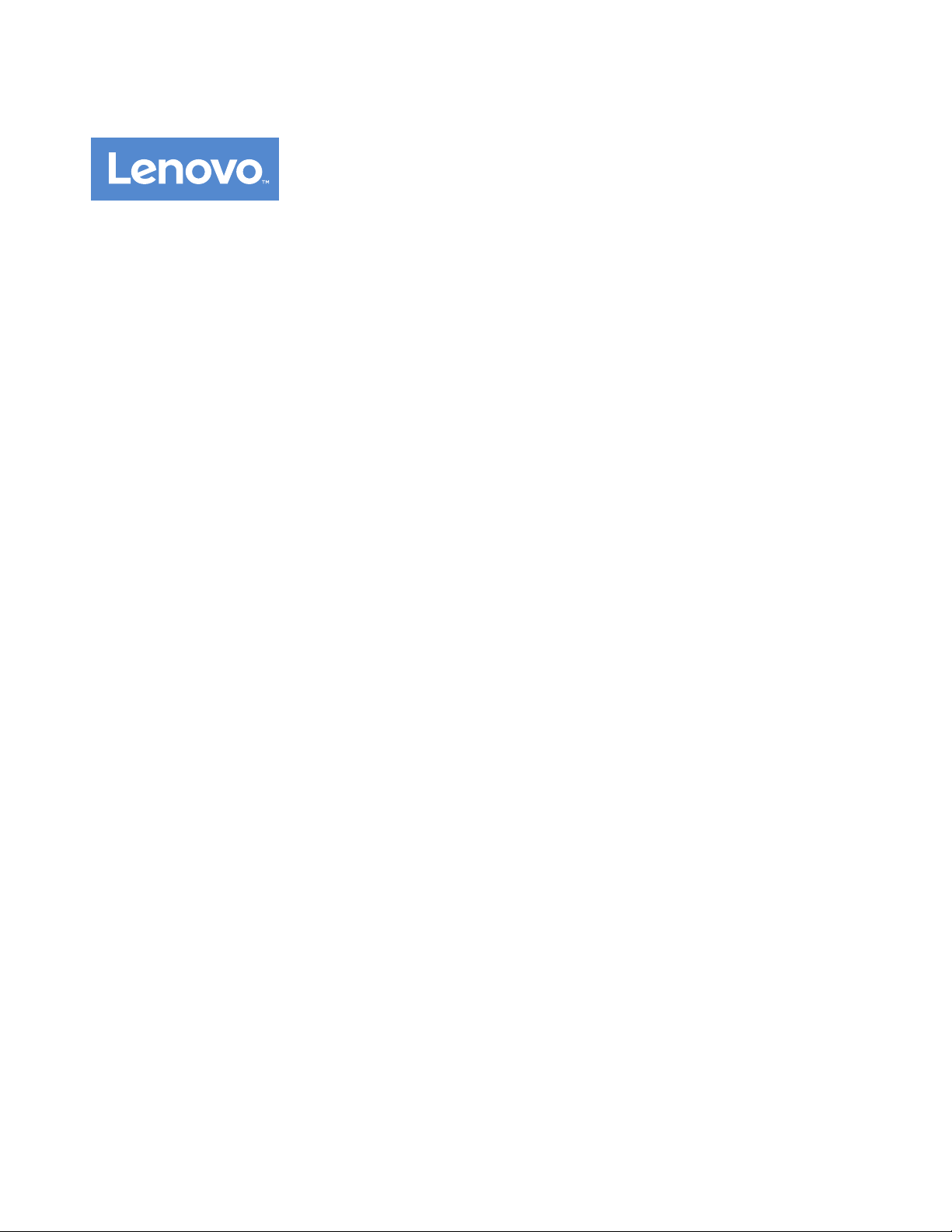
LenovoS200
Användarhandbok
Maskintyp:10HQoch10HR
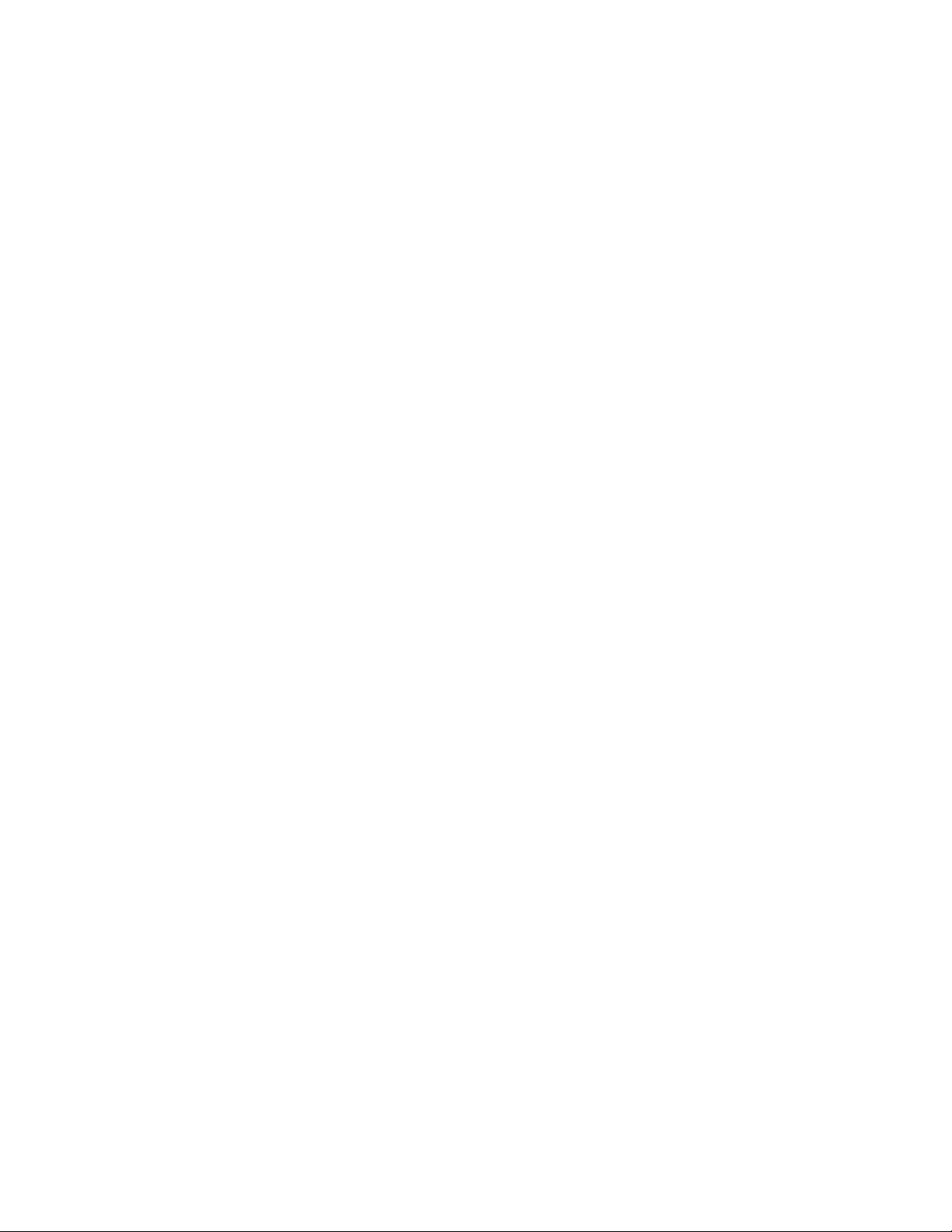
Anm:Innanduanvänderdenhärinformationenochproduktenärdetviktigtattduharlästochförstått:”Läs
dethärförst:Viktigsäkerhetsinformation”påsidaniii
ochBilagaF”Information”påsidan83.
Femteutgåvan(Oktober2016)
©CopyrightLenovo2015,2016.
MEDDELANDEOMBEGRÄNSADERÄTTIGHETER:OmdataellerprogramvarareglerasavettGSA-avtal(General
ServicesAdministration)omfattasallanvändning,reproduktionochspridningavbegränsningarenligtavtalnr
GS-35F-05925.
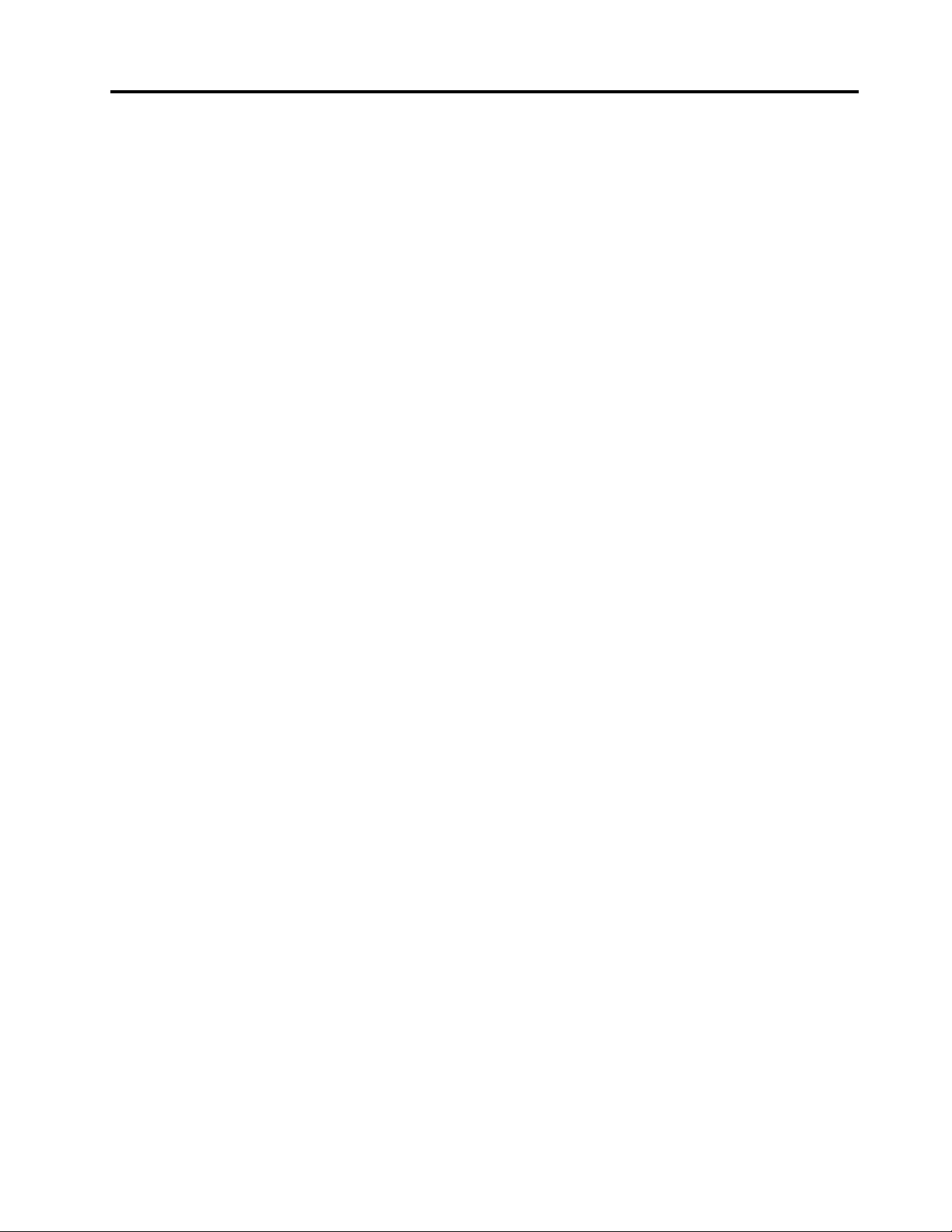
Innehåll
Läsdethärförst:Viktig
säkerhetsinformation.........iii
Innanduanvänderdenhärhandboken......iii
Serviceochuppgraderingar..........iii
Förhindrastatiskelektricitet..........iv
Nätsladdarochnätadaptrar..........iv
Förlängningssladdarochliknandeenheter.....v
Stickkontakterochuttag............v
Externaenheter...............v
Värmeochluftcirkulation............v
Driftmiljö..................vi
Informationomlaserprodukt..........vi
Informationomströmförsörjning........vii
Rengöringochunderhåll...........vii
Kapitel1.Produktöversikt........1
Maskinvarudelarnasplacering.........1
Framsidan................1
Baksida................3
Datorkomponenter............5
Delarpåsystemkortet...........6
Maskintypochmodellbeteckning......7
Funktioner.................7
Specifikationer...............10
MapparnaProgram.............10
Öppnaettprogrampådatorn.......10
IntroduktiontillLenovo-programmen....11
Kapitel2.Användadatorn.......13
Registreradatorn..............13
Ställaindatorvolymen............13
LäggatillenikonimeddelandefältetiWindows..13
Användaenskiva.............13
Riktlinjerföranvändningavdenoptiska
enheten...............14
Hanteraochförvaraenskiva.......14
Spelauppochtaurenskiva.......14
Spelainenskiva............15
Anslutatillettnätverk............15
AnslutatillettEthernetLAN........15
Anslutatilletttrådlöstnätverk.......15
AnslutaenBluetooth-aktiveradenhet....16
Kapitel3.Duochdatorn.......17
Ordnaarbetsutrymmet...........17
Reflexerochbelysning..........17
Luftcirkulation.............17
Vägguttagensplaceringochnätsladdarnas
längd................17
Bekvämlighet.............17
Hjälpmedelsinformation...........18
Rengöradatorn..............21
Underhåll.................21
Grundläggandeunderhållstips.......21
Godarådomunderhåll.........21
Hålladatornuppdaterad.........22
Flyttadatorn...............22
Kapitel4.Säkerhet..........25
Låsadatorn................25
Låsadatorkåpan............25
MonteraettkabellåsavKensington-typ...26
Granskaochändrasäkerhetsinställningari
inställningsprogrammetSetupUtility......26
Förhindraattobehörigakommeråtdatorn....26
Användaochförståbrandväggar.......27
Skyddadatamotvirus...........27
Kapitel5.Avanceradkonfiguration..29
AnvändainställningsprogrammetSetupUtility..29
StartainställningsprogrammetSetupUtility.29
Aktiveraelleravaktiveraenenhet......29
AktiveraellerinaktiveraAutomaticPower
On-funktionerna............29
AktiveraellerinaktiveraErP
LPS-kompatibilitetsläget.........30
AnvändaBIOS-lösenord.........30
Väljaenstartenhet...........32
AvslutaprogrammetSetupUtility.....33
UppdateraBIOS..............33
Kapitel6.Felsökning,testningoch
återställning..............35
Grundprocedurförattlösaproblemmeddatorn.35
Felsökning................35
Problemvidstart............35
Problemmedljudfunktioner........36
ProblemmedCD............37
ProblemmedDVD...........37
Oregelbundetåterkommandefel......38
Lagringsenhetsproblem.........38
Problemmednätverksanslutning......39
Prestandaproblem...........41
Serieportenkaninteanvändas......42
ProblemmedUSB-enhet.........42
©CopyrightLenovo2015,2016
i
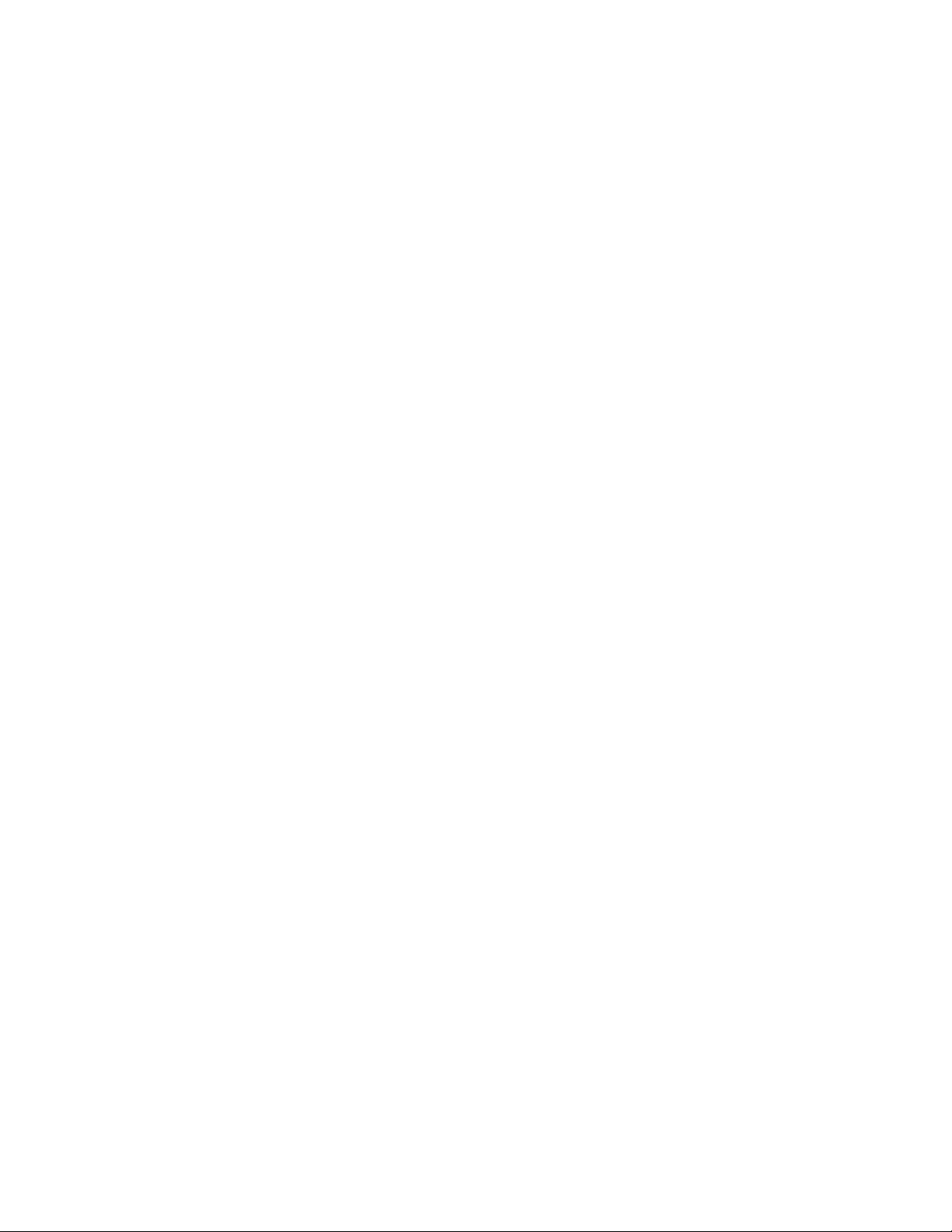
Problemmedprogramvaraochdrivrutiner..42
Felsökning................43
LenovoSolutionCenter.........43
Återställningsinformation...........43
ÅterställningsinformationförWindows7...43
ÅterställningsinformationförWindows10..44
Kapitel7.Installeraellerbyta
maskinvara..............47
Hanteraenhetersomärkänsligaförstatisk
elektricitet................47
Installeraellerbytamaskinvara........47
Installeraexternatillbehör........47
Bytanätadapternförväxelström......48
Taavdatornskåpa...........48
Bytautfrontplattan...........49
Bytaströmbrytarkortet..........51
Bytaoptiskenhet............52
Bytautlagringsenheten.........54
Bytautknappcellsbatteriet........55
Bytaminnesmodul...........56
Bytautkylfläns-ochfläktmodulen.....57
BytautPCIExpress-kortet........59
BytaWi-Fi-kort.............61
Slutförabytetavdelar..........63
Kapitel8.Information,hjälpoch
service.................65
Informationskällor.............65
Kommaåtanvändarhandbokenpåflera
språk................65
Windowshjälpsystem..........65
Säkerhetochgaranti..........65
Lenovoswebbplats...........65
Lenovossupportwebbplats........66
Vanligafrågor.............66
Hjälpochservice..............66
Ringaefterservice...........66
Köpatilläggstjänster...........67
Informationomexportklassificering......69
Anmärkningomelektromagnetiskstrålning...69
FCC-deklarationomöverensstämmelse...69
ÖverensstämmelsemärkningförEuropaoch
Asien..................71
InformationomljudförBrasilien........71
Efterlevnadsinformationförtrådlösafunktionerför
Mexiko..................71
Merinformationomreglerochbestämmelser..72
BilagaB.InformationomWEEEoch
återvinning..............73
Viktigavfalls-ochåtervinningsinformation....73
InformationomåtervinningiJapan.......73
InformationomåtervinningiBrasilien......74
InformationombatteriåtervinningiT aiwan....74
InformationombatteriåtervinningiEU.....75
BilagaC.Direktivombegränsningar
avfarligaämnen(RoHS).......77
Direktivförelektriskaochelektroniskaprodukteri
EU...................77
Direktivförelektriskaochelektroniskaprodukteri
Kina...................77
Direktivförelektriskaochelektroniskaprodukteri
Turkiet..................77
Direktivombegränsningaravfarligaämneni
Ukraina.................78
Direktivombegränsningaravfarligaämneni
Indien..................78
Direktivförelektriskaochelektroniskaprodukteri
Taiwan..................78
BilagaD.EnergimärkningförKina..79
BilagaE.InformationomENERGY
STAR-märktamodeller........81
BilagaF .Information.........83
Varumärken................83
BilagaA.Informationomregleroch
bestämmelser.............69
iiLenovoS200Användarhandbok
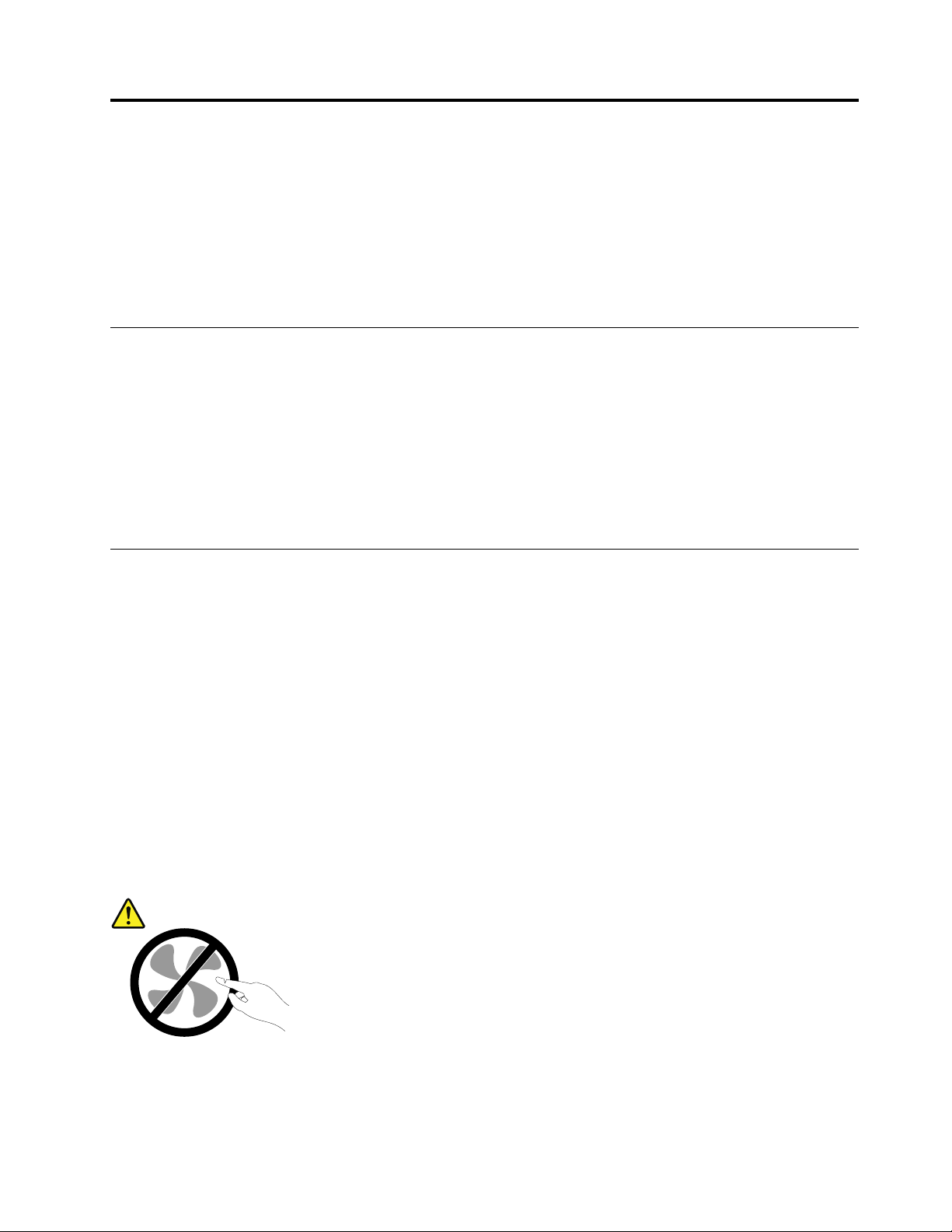
Läsdethärförst:Viktigsäkerhetsinformation
Varning:
Innanduanvänderdatornärdetviktigtattduharlästochförståttallsäkerhetsinformationom
produkten.LässäkerhetsinformationenidethäravsnittetochiSäkerhets-ochgarantiinformationsom
medföljerprodukten.Genomattsättadiginisäkerhetsinformationenminskarduriskenförattdu
självellerproduktenskadas.Omduinteharkvardittexemplaravsäkerhets-ochgarantiinformationen
kanduhämtaettexemplariPDF-formatpå(PortableDocumentFormat)Lenovos
påhttp://www.lenovo.com/UserManuals.
Innanduanvänderdenhärhandboken
Varning:
Innanduanvänderdenhärhandbokenärdetviktigtattduharlästochförståttallsäkerhetsinformation
omdenhärprodukten.LäsinformationenidethäravsnittetochsäkerhetsinformationeniHandboken
försäkerhetochgarantisommedföljerprodukten.Genomattsättadiginisäkerhetsinformationen
minskarduriskenförattdusjälvellerproduktenskadas.
®
supportwebbplats
Omduinteharkvardittexemplaravsäkerhets-ochgarantiinformationenkanduhämta
ettexemplariPDF-formatpå(PortableDocumentFormat)Lenovos
http://www.lenovo.com/UserManuals.
®
supportwebbplatspå
Serviceochuppgraderingar
Försökaldrigattgeserviceåt,ellerrepareraenproduktsjälv,såvidaintekundsupportenrekommenderat
detellerdetrekommenderasidokumentationen.Anlitaendastserviceställensomärauktoriseradeatt
repareraenvissprodukt.
Anm:Vissadelarkankundernasjälvauppgraderaellerbytaut.Uppgraderingarsäljssomtillbehör.
ReservdelarsomkundernasjälvakaninstallerakallasförCRU-komponenter(CustomerReplaceable
Units).Lenovotillhandahållerdokumentationidefalldetärlämpligtattkundernasjälvainstallerartillbehör
ellerCRU-komponenter.Följnogaallasådanainstruktionernärduinstallerarellerbyterutdelar.Att
strömbrytarenäriavstängtlägeinnebärintenödvändigtvisattspänningeninutiproduktenärnoll.Innan
dutarbortkåpanfrånenproduktmednätsladdskadualltidkontrolleraattströmmenäravstängdochatt
produktenharkopplatsbortfrånströmkällan.Kontaktakundsupportenomduharnågrafrågor.
Detfinnsvisserligeningadelarsomkanrörasiginutidatornnärduharkopplatbortnätsladden,men
följandevarningarkrävsavsäkerhetsskäl.
Varning:
Rörligadelar-fara.Setillattintefingrarellerandrakroppsdelarkommerivägen.
©CopyrightLenovo2015,2016
iii
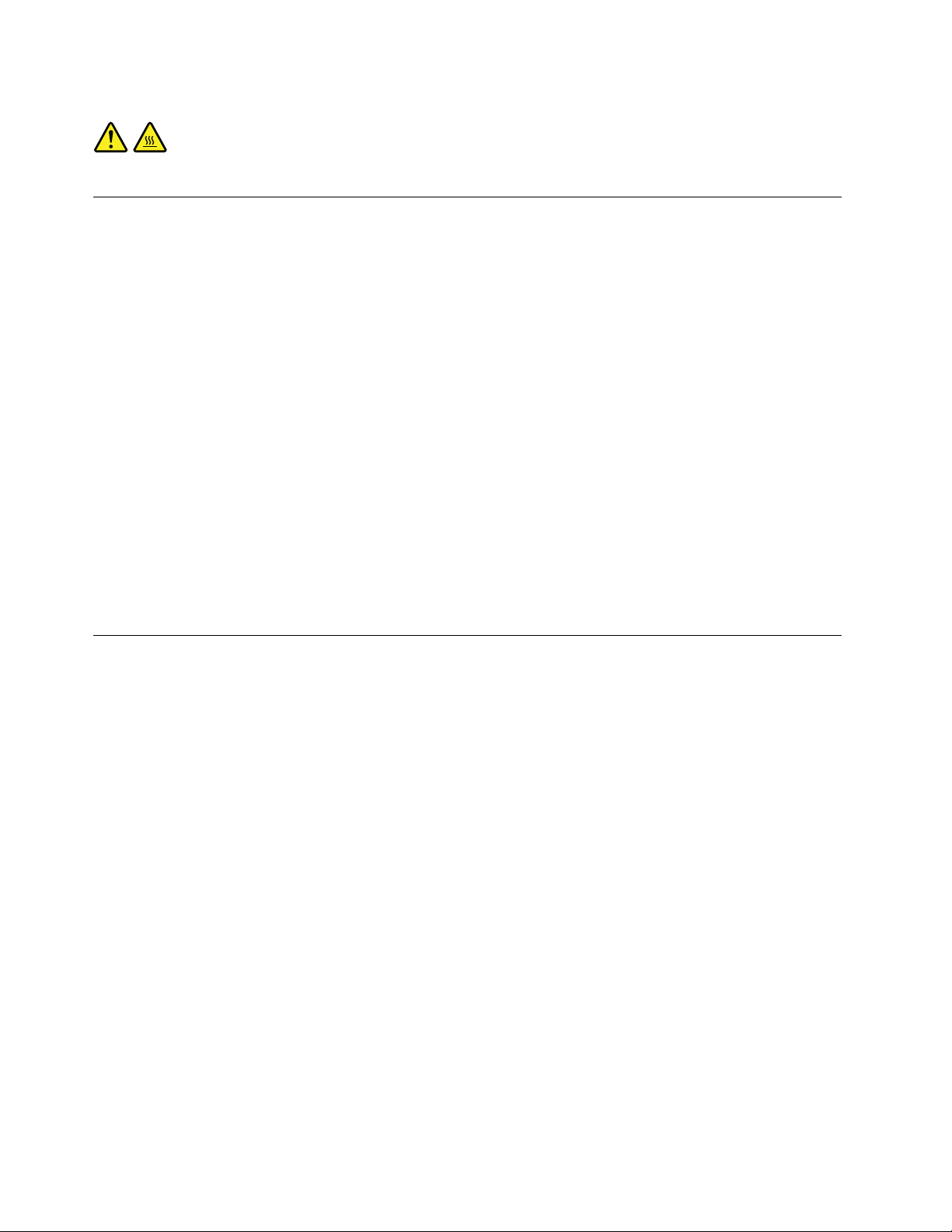
Varning:
Innanduöppnardatorkåpanstängerduavdatornochväntarifleraminutertillsdatornharsvalnat.
Förhindrastatiskelektricitet
Statiskelektricitetärvisserligenofarligfördig,mendenkanallvarligtskadadatorkomponenteroch
tillbehör.Omduhanterardelarsomärkänsligaförstatiskelektricitetpåfelsättkandeskadas.Öppna
inteskyddsförpackningensominnehållerdelennärdupackaruppetttillbehörellerenCRU.Väntatills
instruktionernaangerattduskainstalleradelen.
Närduhanterartillbehör,CRU-komponenterellerhanterardelarinutidatornbörduvidtaföljande
säkerhetsåtgärderförattundvikaskadorfrånstatiskelektricitet:
•Begränsadinarörelser.Rörelserkanorsakastatiskelektricitet.
•Hanteraalltidkomponenternavarsamt.Hållalltidadaptrar,minnesmoduler,systemkortochandra
kretskortikanterna.Vidröraldrigexponeradeledningar.
•Setillattingenannanrörkomponenterna.
•NärduinstalleraretttillbehörellerenCRU-komponentsomärkänsligförstatiskelektricitetvidrörduett
metallocktillenkortplatsellerenannanomåladmetallytameddenantistatiskaskyddsförpackningen
underminsttvåsekunder.Dettaminskardenstatiskaelektricitetenbådeiförpackningenochidinkropp.
•Närdetärmöjligttarduutdelenurskyddsförpackningenochinstallerardenutanattlägganedden.Om
dettaintefungerarplacerardudenantistatiskaskyddsförpackningenpåenplan,slätytaochplacerar
sedandelenovanpåden.
•Placeraintedelenpådatorkåpanellernågonannanmetallyta.
Nätsladdarochnätadaptrar
Användendastdenätsladdarochnätadaptrarsomdufåttfrånprodukttillverkaren.Användintenätsladden
medandraenheter.
Nätsladdarnaskavarasäkerhetsgodkända.ITysklandskadehaminstvärdenaH03VV-F,3G,0,75mm
(nätsladdenanslutentillnätadaptern),H05VV-F,3G,0,75mm
nätaggregatet).Iandraländerskaföreskrivnasladdtyperanvändas.
Rullaaldriguppennätsladdruntnätadapternellernågotannatföremål.Detsliterpåsladdenochkangöra
attdennöts,sprickerellerblirveckig.Dettautgörensäkerhetsrisk.
Draalltidnätsladdarnasåattingentramparellersnubblarpådemochseocksåtillattdeintekommerikläm.
Skyddanätsladdarochnätadaptrarmotväta.Låttillexempelintenätsladdenellernätadapternkommai
närhetenavdisk-ellertvättställellerliggapåvåttorkadegolv.Vätskakanorsakakortslutningomsladden
ellernätadapternharutsattsförslitage.Vätskakanocksåmedföraattkabelfästenasåsmåningom
korroderar,vilketkanorsakaöverhettning.
Setillattallanätsladdarärkorrektanslutnatillkontakterna.
Användaldrigennätadaptersomharkorroderadestiftellersomvisarteckenpåöverhettning(t.ex.att
plastendeformerats).
Användintenätsladdarvarskontaktervisarteckenpåkorrosionelleröverhettningellersomuppvisarandra
skador.
2
(nätsladdenanslutentilldetinbyggda
2
ivLenovoS200Användarhandbok
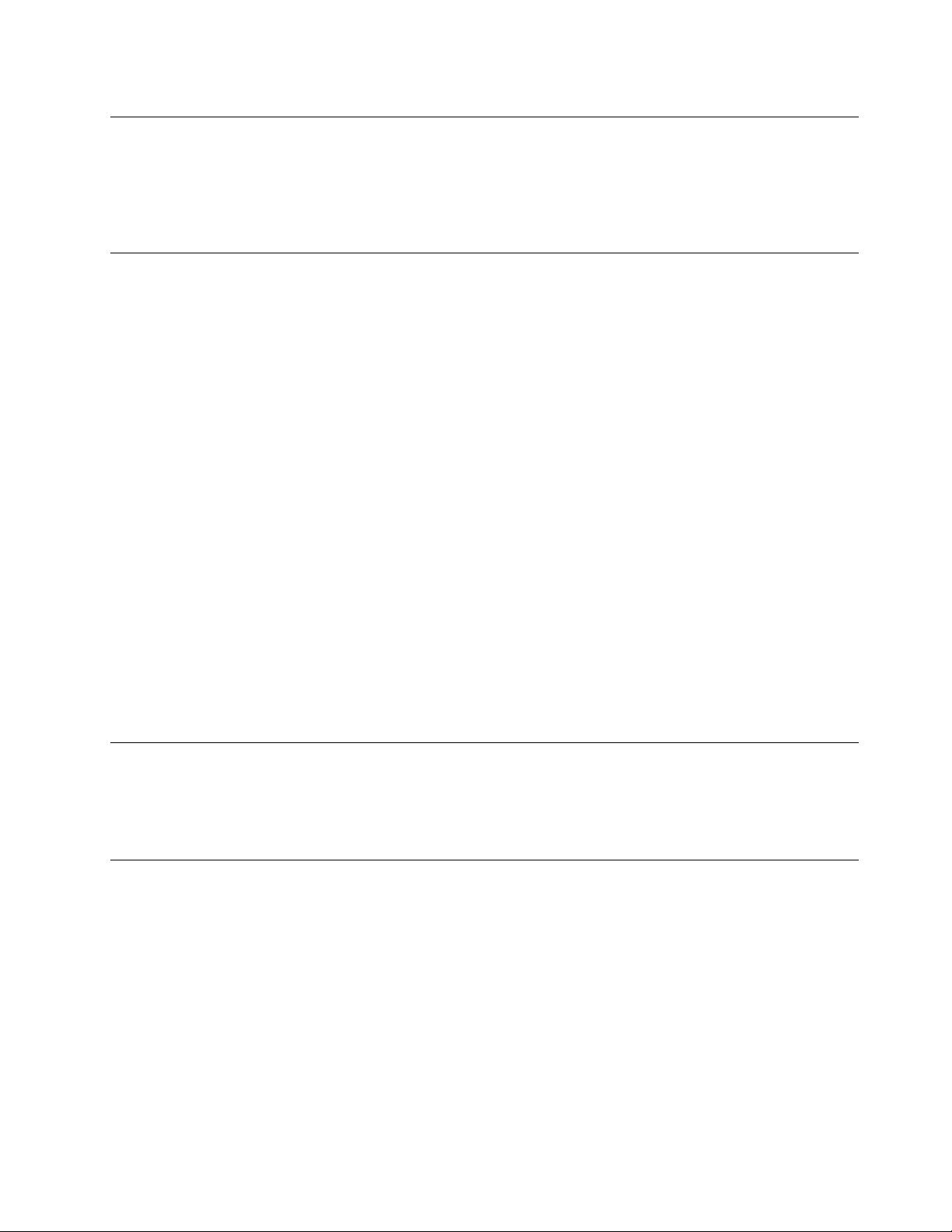
Förlängningssladdarochliknandeenheter
Setillattallaförlängningssladdar,överspänningsskydd,UPS-enheterföravbrottsfrikraftoch
förgreningsdosoruppfyllerdeelektriskakravenförprodukten.Överbelastaaldrigdessaenheter.Omdu
använderenförgreningsdosafårintebelastningenöverskridadosansspecificeradeineffekt.Talameden
elektrikeromdubehövermerinformationomeffektbelastning,strömkravocheffektklassificering.
Stickkontakterochuttag
Omettvägguttagsomduvillanvändatilldatorutrustningenpånågotvisärskadatellerintefungerarsomdet
ska,måsteenbehörigelektrikerrepareradetinnanduanvänderdet.
Böjintepåkontaktenochförsökintemodifieraden.Omstickkontaktenskadatsskaduskaffaennykontakt
fråntillverkaren.
Delaintevägguttagmedandraapparatersomdrarmycketström,eftersomvariationerispänningenkan
skadadatorn,dataelleranslutnaenheter.
Endelprodukterharstickkontaktermedmetalledareisidorna.Dentypenavkontaktskaanslutastilljordade
vägguttag.Dethärärensäkerhetsfunktion.Försökintekringgåsäkerhetsfunktionengenomattansluta
stickkontaktentillettuttagsominteärjordat.Omduintekananslutastickkontaktentilleluttagetbördu
skaffaengodkändadapterelleranlitaenelektrikersomkaninstalleraettjordateluttag.Överbelastaaldrig
vägguttag.Utrustningenstotalaströmkravfårinteöverskrida80procentavströmkretsenskapacitet.Tala
medenelektrikeromduvillhamerinformationellerharfrågoromeffektbelastningochströmkretsars
kapacitet.
Setillattdetvägguttagduanvänderärkorrektinstallerat,lättillgängligtochplaceratinärhetenav
utrustningen.Sträckinteutnätsladdarnasåmycketattsladdarnaöverbelastas.
Kontrolleraattvägguttagetharrättspänningochströmstyrkafördenproduktduinstallerar.
Varförsiktignärduansluterochkopplarbortutrustningenfrånvägguttag.
Externaenheter
Anslutinteochkopplaintebortnågrakablartillexternaenheter,förutomUSB-kablar,medandatornär
påslagen.Dukanskadadatorn.Undvikskadorpåanslutnaenhetergenomattväntaminstfemsekunder
efterattdatornharstängtsavinnandukopplarbortexternaenheter.
Värmeochluftcirkulation
Datorer,nätadaptrarochmångatillbehöravgervärmenärdeärpåslagnaochnärbatterierladdasupp.Följ
därföralltiddessasäkerhetsanvisningar:
•Haintedatorn,nätadapternellertillbehöriknätellerikontaktmednågonannandelavkroppenunder
någonlängreperiodnärdeanvändsellernärbatterietladdas.Datorn,nätadapternochmångatillbehör
alstrarendelvärmeundernormaldrift.Attlåtadatornvaraikontaktmedkroppenkangeupphovtill
obehagellerriskförbrännskadorpåhuden.
•Laddaintebatterietelleranvänddatorn,nätadapternellertillbehörinärhetenavlättantändligtmaterial
elleriexplosionsbenägnamiljöer.
•Produktenärförseddmedventilationsöppningar,fläktaroch/ellerkylflänsaravsäkerhetsskäl.Detgörden
ocksåmerdriftsäkerochbekvämattanvända.Dessaanordningarkanoavsiktligtblockerasomprodukten
©CopyrightLenovo2015,2016
v
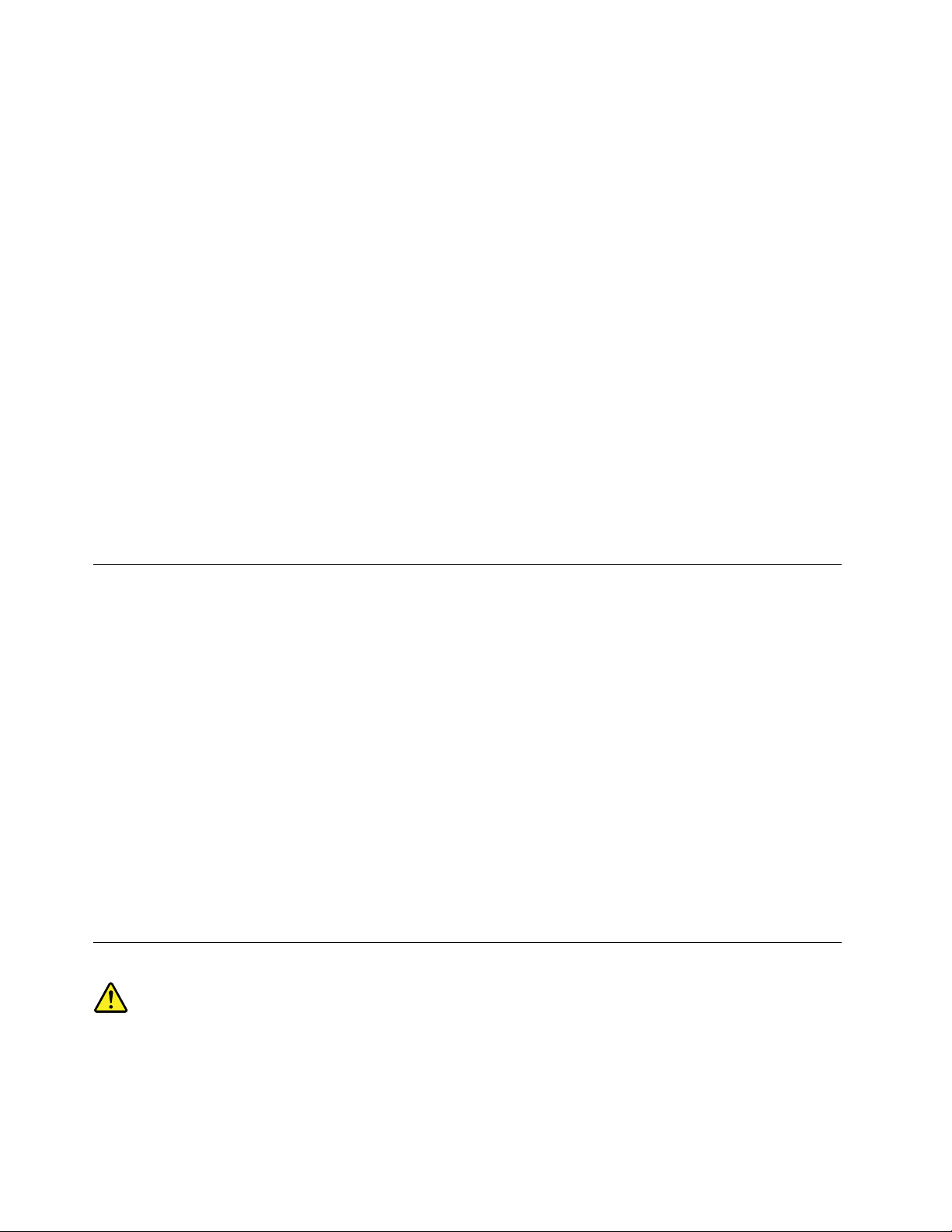
placeraspåensäng,soffa,mattaellerannatmjuktunderlag.Sättintedessaanordningarurfunktion
genomattblockera,täckaöverellerinaktiveradem.
Granskadatornminstengångikvartaletförattseomdenärdammig.Innandugranskardatornbördu
slåavströmmenochkopplabortdatornsnätsladdfråneluttaget.T asedanbortalltdammfrånventiler
ochöppningarpådatorn.Omdetärmycketdammpåutsidanbördugranskaochtabortdammfrån
datornsinsida,t.ex.kylflänsensöppningar,nätaggregatetsventilationsöppningarochfläktarna.Slåalltidav
strömmenochkopplabortdatornsnätsladdinnanduöppnarkåpan.Undvikattanvändadatorntättintill
enpassagedärmångapersonerpasserar.Omdumåsteanvändadatornienmiljömedmyckettrafikbör
dugranskaochrengöradatornoftare.
Avsäkerhetsskälochförattfåoptimalaprestandabördualltidvidtaföljandeförsiktighetsåtgärder:
•Haalltiddatornshöljestängtnärdatornäranslutentillenströmkälla.
•Granskaregelbundetdatornförattkontrolleraattdetintefinnsnågradammanhopningar.
•T abortdammfrånventilerochöppningaridatornshölje.Tätarerengöringkanvaranödvändigomdatorn
användsidammigalokalerellerdärmångapersonerpasserar.
•Setillattluftflödetgenomventilationsöppningarnaintehindras.
•Placeraintedatornienbokhyllaellerinutinågonannanmöbel.Detkanökariskenföröverhettningbåde
vidanvändningochförvaring.
•Lufttemperaturenidatornfårinteöverstiga35°C.
•Installeraingaanordningarförluftfiltrering.Dekanförhindraenkorrektkylning.
Driftmiljö
Optimalaomgivningsförhållandennärduanvänderdatornär10°C–35°Cochenluftfuktighetpåmellan35
%och80%.Omduharförvaratellertransporteratdatornienlägretemperaturän10°C(50°F),bördu
låtadatornlångsamtvärmasupptilloptimalanvändningstemperaturpå10°C–35°Cinnanduanvänder
den.Denhärprocessenkantaupptilltvåtimmar.Omduintelåterdatornvärmasupptilldenoptimala
drifttemperatureninnananvändningkandetorsakaallvarligskadapådatorn.
Placeraommöjligtdatornpåentorrplatsmedbraventilationdärdeninteutsättsfördirektsolljus.
Låtinteelektriskaanordningarsomelektriskafläktar,radioapparater,högtalare,luftkonditioneringsaggregat
ochmikrovågsugnarkommainärhetenavdatorn.Degenererarstarkamagnetfältsomkanskada
bildskärmenochdatapålagringsenheten.
Ställingadryckerovanpåellerbredviddatornellerandraanslutnaenheter.Omduspillervätskapåelleri
datornellerenanslutenenhetkandetorsakakortslutningellerannanskada.
Avståfrånattätaochrökanärdusittervidtangentbordet.Partiklarsomfallerneditangentbordetkan
orsakaskador.
Informationomlaserprodukt
Varning:
Observeraföljandenärlaserprodukter(t.ex.CD-ROM-enheter,DVD-enheter,enhetermedfiberoptik
ellersändare)ärinstallerade:
viLenovoS200Användarhandbok
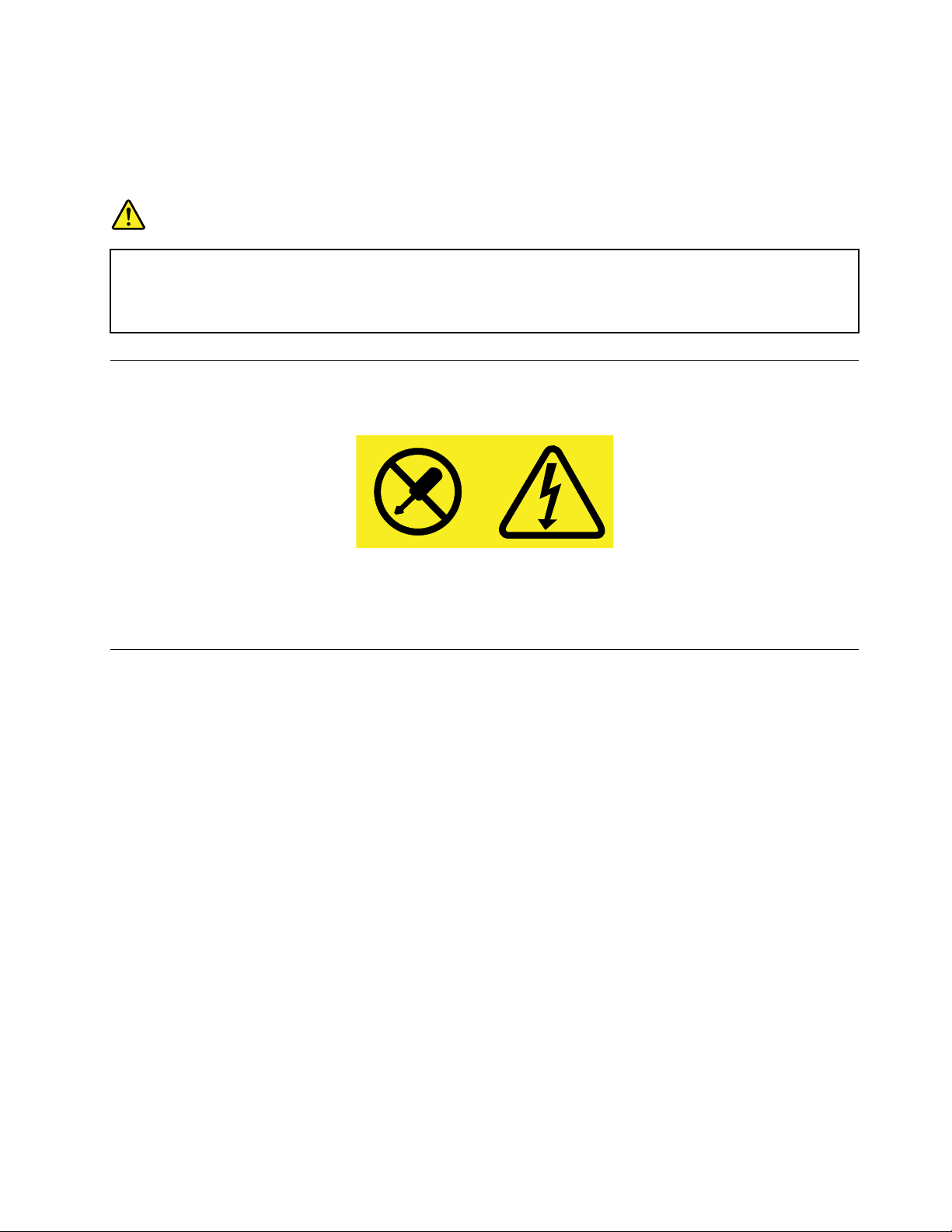
•T aaldrigbortkåporna.Omdutarbortkåpornapålaserprodukterkanduutsättasförskadligt
laserljus.Detfinnsingadelarienhetensomdukanrepareraellerunderhållasjälv.
•Omduförsökergöranågraandrajusteringarellerändringaravproduktenändemsombeskrivsi
dokumentationenriskerarduattutsättasförskadligtlaserljus.
Fara
VissaCD-ochDVD-enheterinnehållereninkapsladlaserdiodiklass3Aeller3B.Observeraföljande:
Omduöppnarmusenkanduutsättasförlaserstrålning.Tittainteinistrålen,tittaintedirektmed
optiskainstrumentochundvikattutsättasdirektförstrålen.
Informationomströmförsörjning
Taaldrigavkåpanfrånettnätaggregatellerendelsomärförseddmedföljandeetikett.
Komponentermeddenhäretikettenharhögspänning,strömstyrkaochenerginivå.Detfinnsingadelari
dehärkomponenternasomdukanrepareraellerunderhållasjälv.Omdumisstänkerattdetärfelpå
någonsådandelskadukontaktaenservicetekniker.
Rengöringochunderhåll
Hålldatornocharbetsytanrena.Stängavdatornochkopplabortnätsladdeninnandurengördatorn.Spreja
inteflytanderengöringsmedeldirektpådatorn,ochanvändinterengöringsmedelsominnehållerlättantändligt
materialförattrengöradatorn.Sprejarengöringsmedletpåenmjuktrasaochtorkaavdatornsytamedden.
©CopyrightLenovo2015,2016
vii
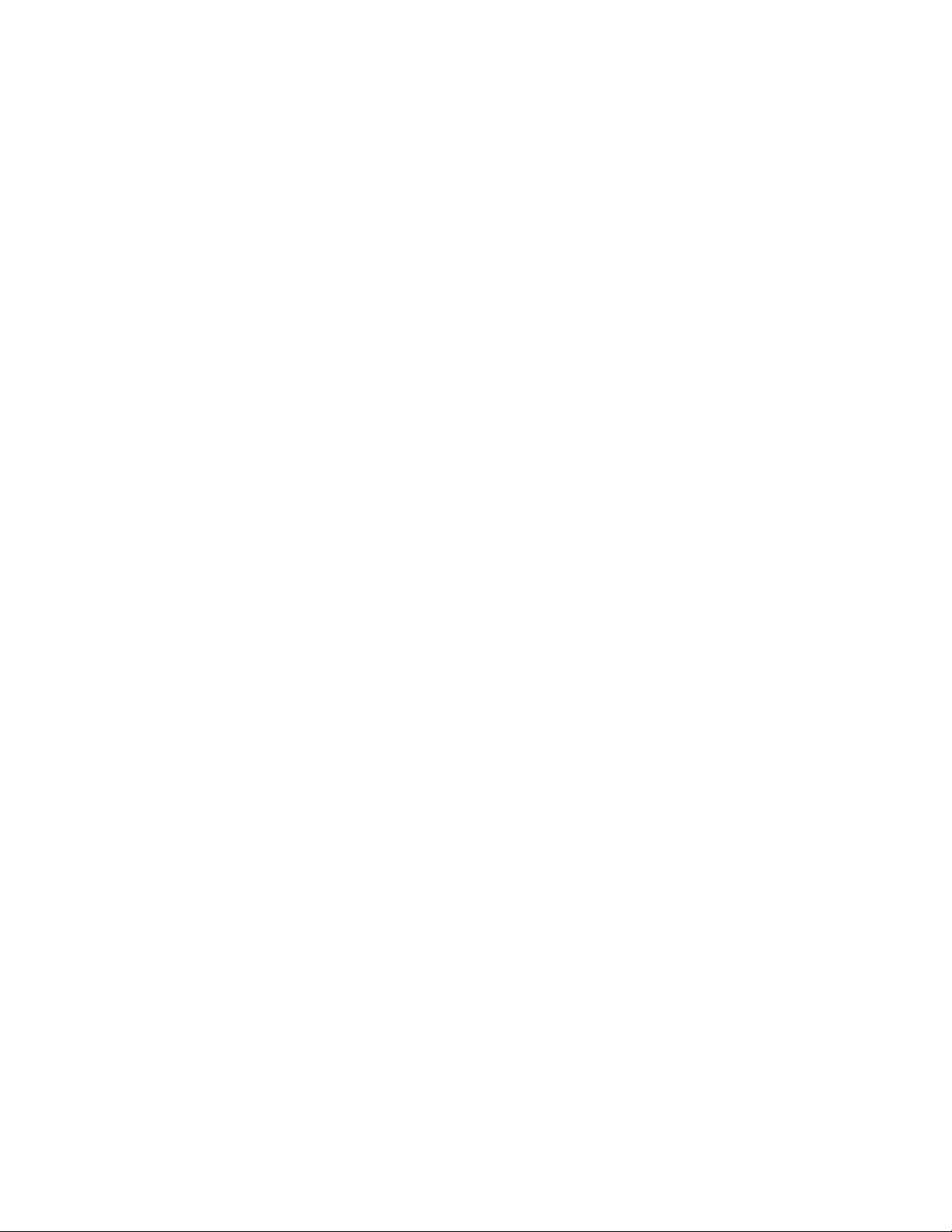
viiiLenovoS200Användarhandbok
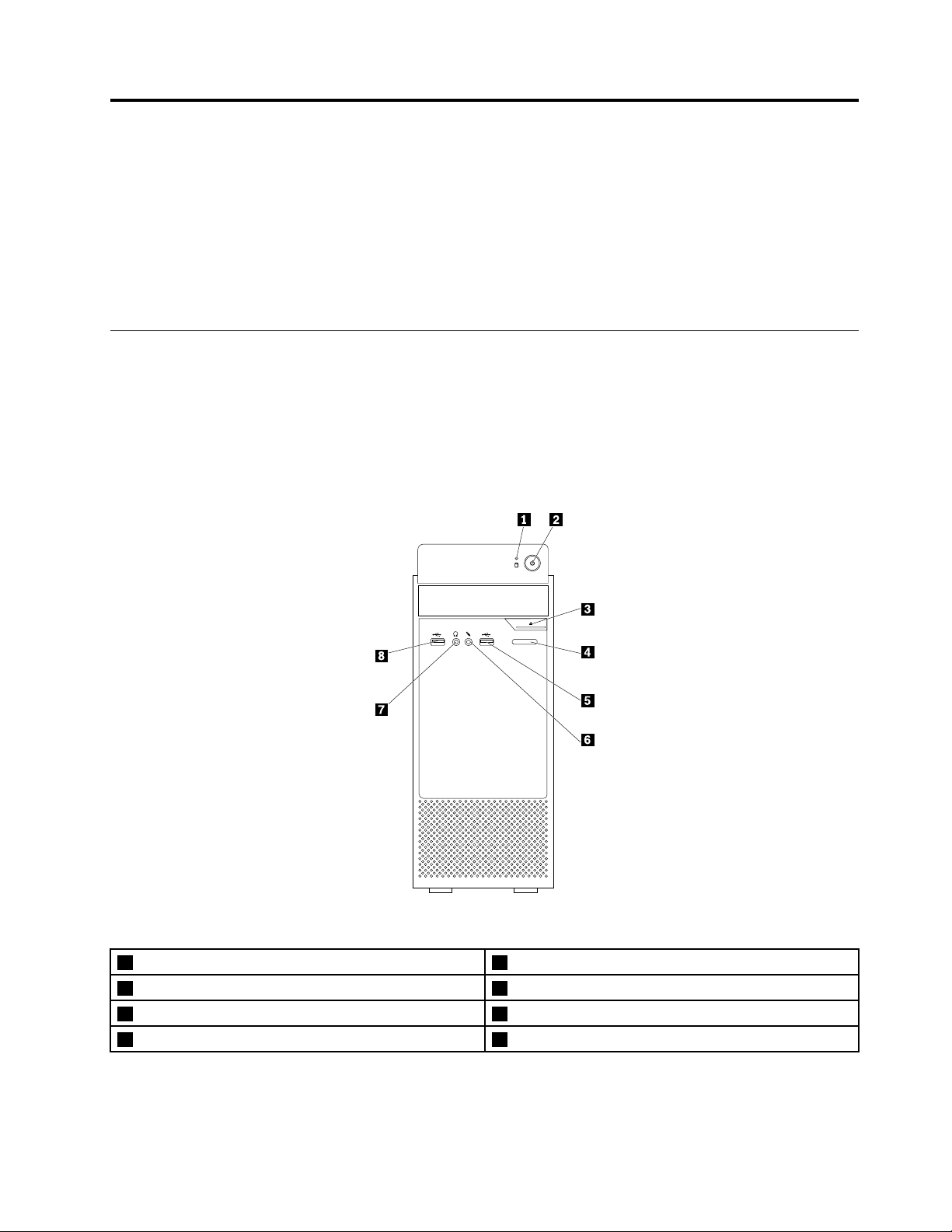
Kapitel1.Produktöversikt
Dettakapitelinnehållerföljandeämnen:
•”Maskinvarudelarnasplacering”påsidan1
•”Funktioner”påsidan7
•”Specifikationer”påsidan10
•”MapparnaProgram”påsidan10
Maskinvarudelarnasplacering
Idethäravsnittetfinnsinformationomplaceringenfördatornsmaskinvarudelar.
Anm:Datornsmaskinvarudelarkansenågotannorlundautänidebildersomfinnshär.
Framsidan
Bild1.Framsidan
1Indikatorförlagringsenhetensaktivitet
3Utmatnings-/stängningsknappföroptiskenhet(tillval)4Kortläsarplats(tillval)
5USB2.0-kontakt
7Uttagförhörlurar
2Strömbrytare
6Mikrofonkontakt
8USB2.0-kontakt
•Platsförkortläsare
Användsförettkortformatlagringsmediumsåattkortläsarenkanläsadatapålagringsmediet.
©CopyrightLenovo2015,2016
1
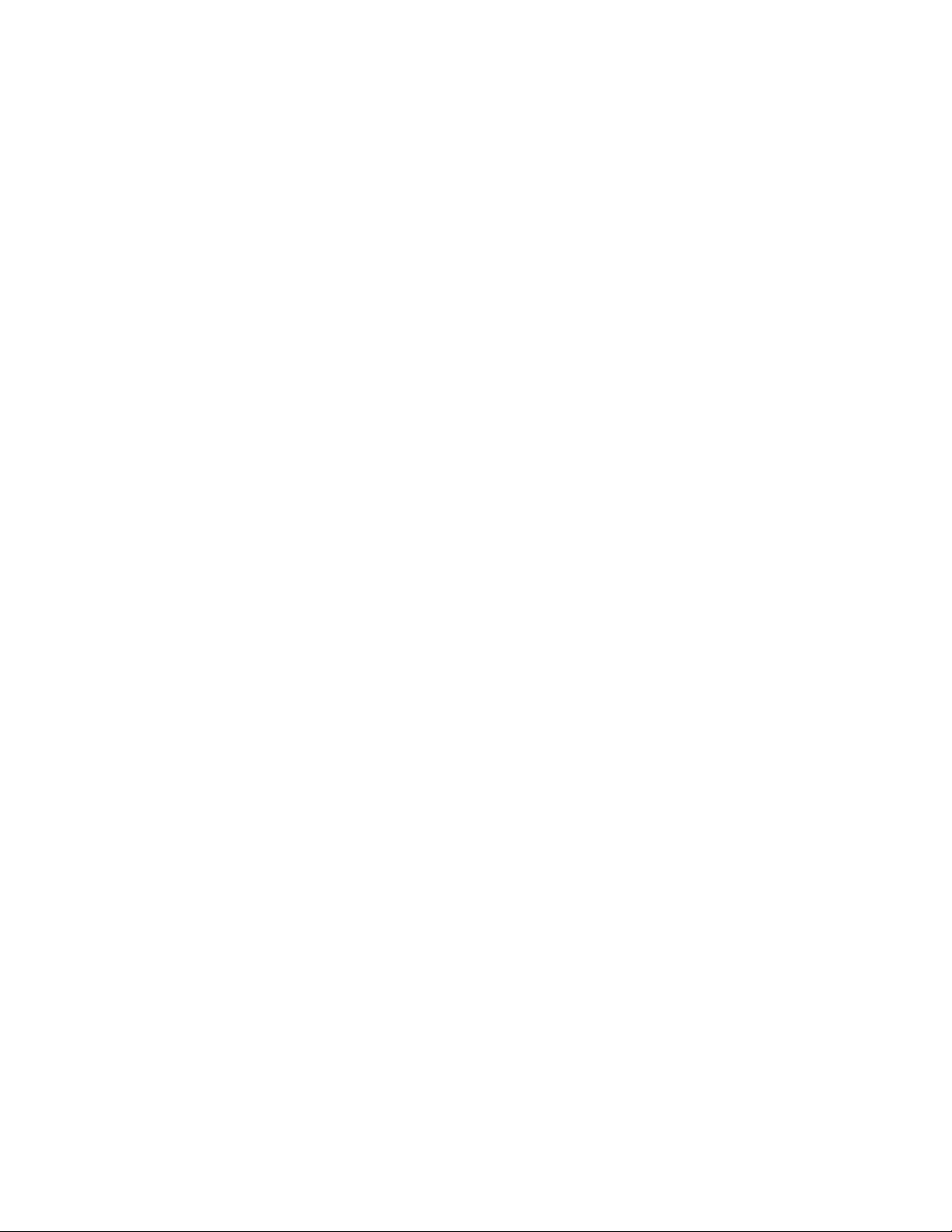
•Uttagförhörlurar
Användsförattanslutahörlurartilldatorn.
•Mikrofonkontakt
Användsförattanslutaenmikrofontilldatorn.Dukananvändamikrofonenförattspelainljudeller
användaprogramvaraförtaligenkänning.
•Utmatnings-/stängningsknappföroptiskenhet
Användsförattmatautdenoptiskaenhetensfackurenheten.Närduplaceratenskivaifackettryckerdu
påut/-inmatningsknappenförattstängafacket.
•Strömbrytare
Användsförattstartadatorn.Dukanävenanvändaströmbrytarenförattstängaavdatornendastnärdu
intekanstängaavdenmedavstängningsprocedureniMicrosoft
®
Windows
®
.
•Indikatorförlagringsenhetensaktivitet
Närindikatornärpåärlagringsenheternaaktiverade.
•USB2.0-kontakt
AnvändsföranslutningavenhetersomkräverenUSB2.0-port,t.ex.tangentbord,mus,skanner,skrivare
ellerhanddator(PDA).
2LenovoS200Användarhandbok
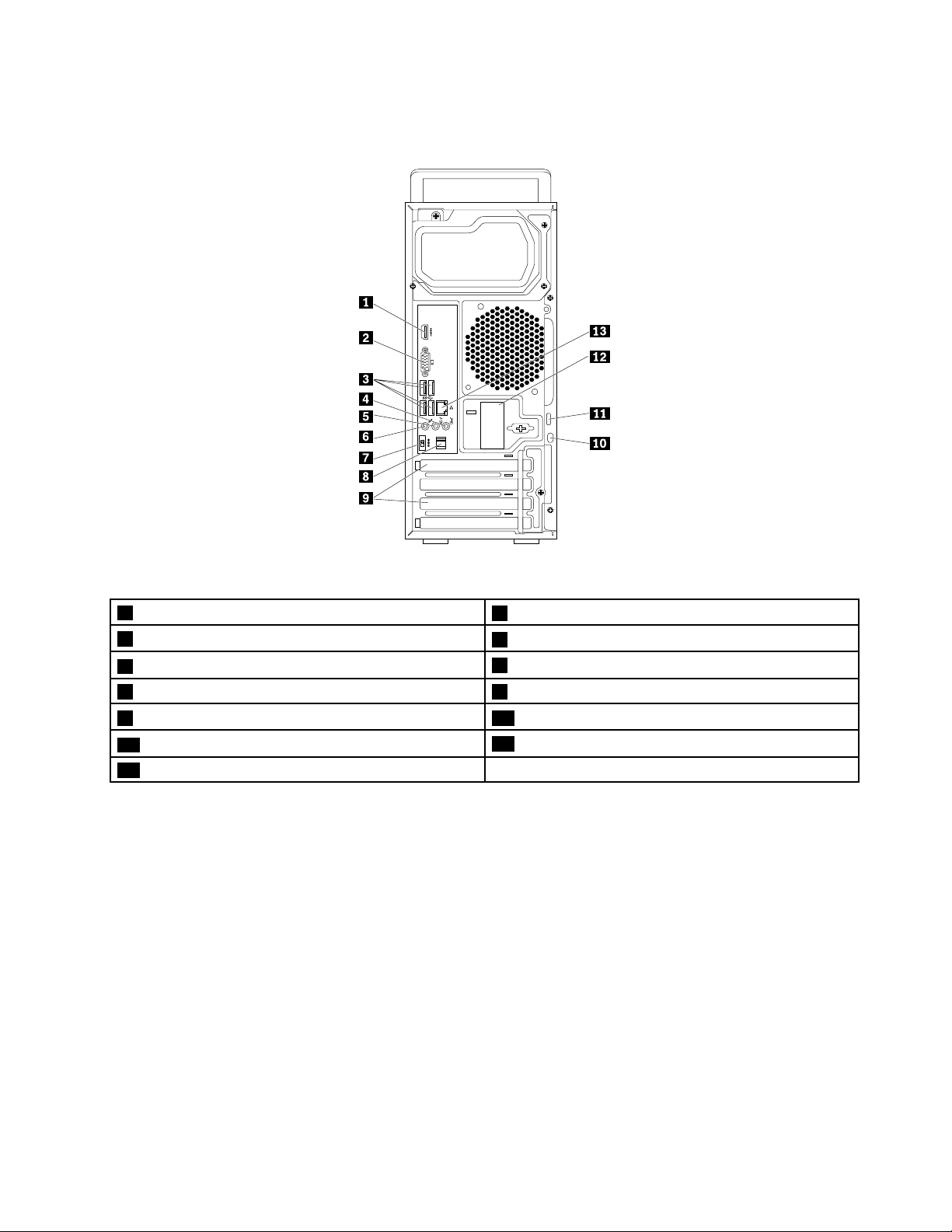
Baksida
Bild2.Baksida
1HDMI
3USB3.0-kontakter(4)
5Linjeutgångförljud
7Kontaktförnätadapter8Nätadapterkabelnsfästanordning
9PCIExpress-kortområde(olikakortharolikakontakter)10Säkerhetslåsplats
11Uttagförhänglås
13Ethernetport
TM
-kontakt
2VGA-kontakt
4Linjeingångförljud
6Mikrofonkontakt
12LocktillbakreWi-Fi-antenn(tillval)
Anm:EttseparatgrafikkortkanvarainstalleratiPCI(PeripheralComponentInterconnect)
Express-kortområdet.Omettsådantkortfinnsinstalleratkontrollerarduattduanvänderkontakternapå
kortetiställetförmotsvarandekontakterpådatorn.
•Nätadapterkabelnsfästanordning
Användsförattsäkranätadaptersladden.
•Kontaktförnätadapter
Användsförattanslutanätadapterntilldatornförströmförsörjning.
•Ljudingång
Taremotljudsignalerfrånenexternljudenhet,t.ex.enstereoanläggning.Närduansluterenextern
ljudenhet,anslutsenkabelmellanenhetensljudutgångochdatornsljudingång.
Kapitel1.Produktöversikt3
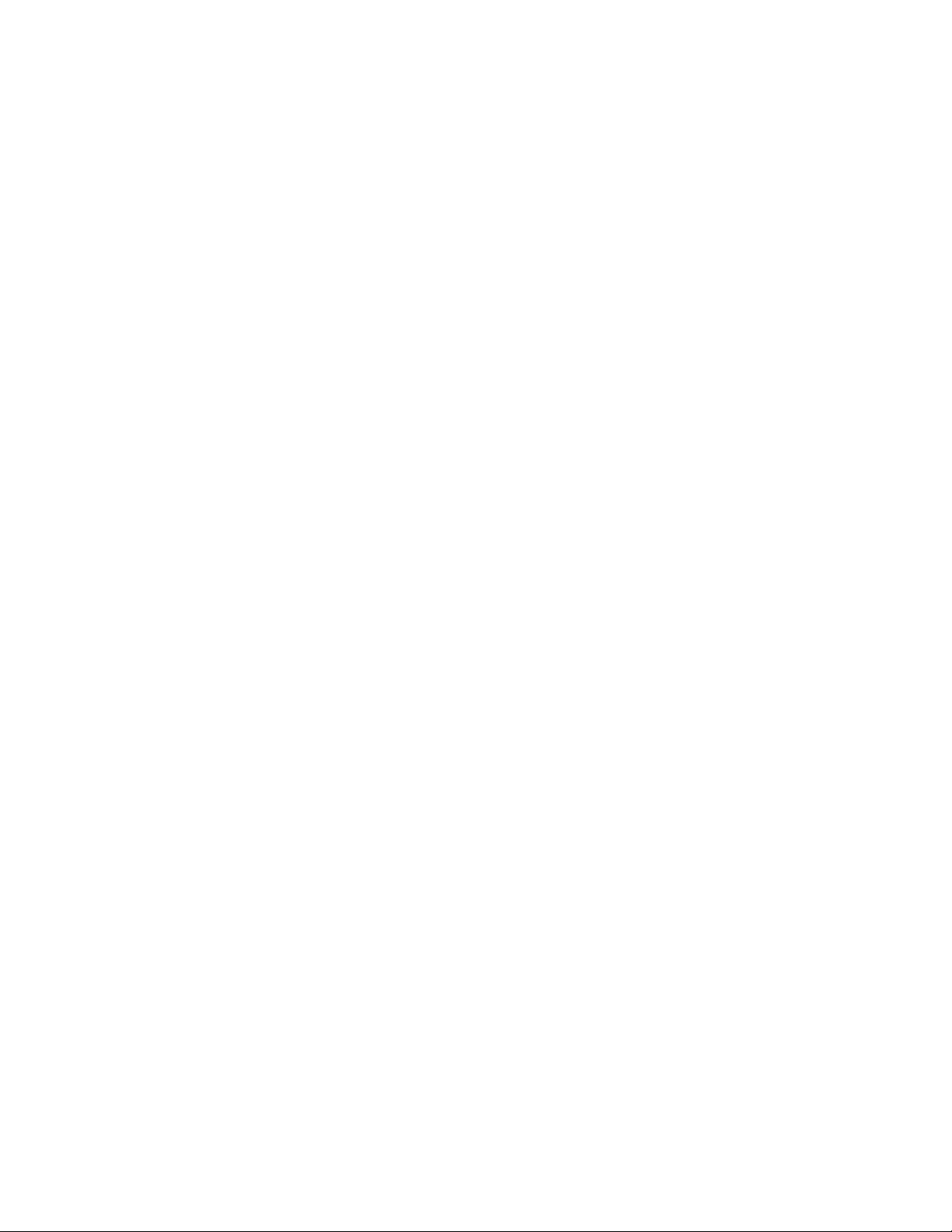
•Ljudutgång
Användstillattskickaljudsignalerfråndatorntillexternaljudenheter,exempelvisstereohögtalaremed
egenströmförsörjning,hörlurarellermultimedietangentbord.Närduansluterettstereosystemelleren
externinspelningsenhetanslutsenkabelmellanenhetensljudingångochdatornsljudutgång.
Anm:Omdatornharbådeenljudutgångochenheadsetkontaktellerenhörlurskontaktskadualltid
användaheadsetkontaktenellerhörlurskontaktenförhörlurarellerheadset.Enhörlurskontakthardock
intestödförmikrofoneniettheadset.
•Ethernetport
AnvändsförattanslutaenEthernetkabeltilllokaltnätverk(LAN).
Anm:FörattuppfyllaFCC-gränsvärdena(FederalCommunicationsCommission)förklassBmåstedu
användaenEthernetkabelavkategori5eellerbättre.
•HDMI-kontakt
AnvändsförokomprimeradvideoiHD-kvalitetochdigitaltflerkanalsljudisammakabel.En
högprestandabildskärm,direktdrivenbildskärmellerandraljud-ellergrafikenhetersomanvänderen
HDMI-kontakt(High-DefinitionMultimediaInterface)kananslutastillHDMI-kontakten.
•Mikrofonkontakt
Användsföranslutningavenmikrofontilldatornomduvillspelainljudelleranvänderprogramvara
förtaligenkänning.
•Fästeförhänglås
Merinformationfinnsi”Låsadatorkåpan”påsidan25.
•PCIExpress-kortområde(olikakortharolikakontakter)
FörattförbättradatornsprestandakanduanslutaPCIExpress-kortidettaområde.Beroendepå
datormodellkankontakternaidettaområdevariera.
•LocktillbakreWi-Fi-antenn
AnvändsförattskyddadenbakreWi-Fi-antennen,somäretttillval.
•Säkerhetslåsplats
Merinformationfinnsi”MonteraettkabellåsavKensington-typ”påsidan26.
•USB3.0-kontakt
AnvändsförattanslutaenhetersomkräverenUSB2.0-ellerUSB3.0-port,t.ex.tangentbord,mus,
skanner,skrivareellerhanddator.
•VGA-kontakt
AnvändsförattanslutaenVGA-bildskärm(VideoGraphicsArray)ellerandraenhetersomanvänderen
VGA-bildskärmsport.
4LenovoS200Användarhandbok
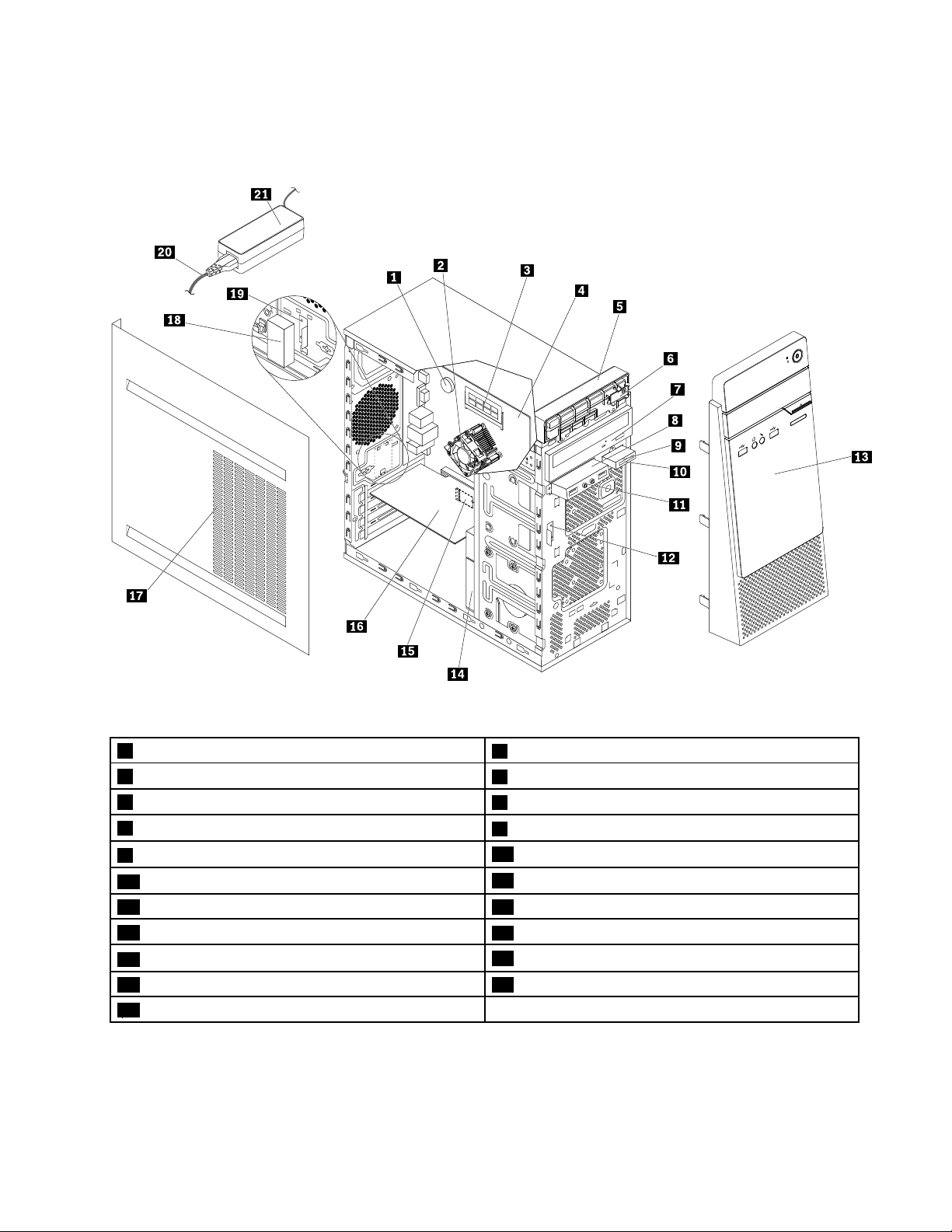
Datorkomponenter
Anm:Vissaavföljandekomponenterärtillval.
Bild3.Datorkomponenter
1Knappcellsbatteri
3Minnesmodul
5Datorhandtag
7Optiskenhet
9Hållaretillkortläsare
11LjudochUSBpåframsidan
13Frontplatta14Lagringsenhet
15Wi-Fi-kort
17Datorkåpa
19BakreWi-Fi-antenn20Nätsladd
21Nätadapter
2Kylfläns-ochfläktmodul
4Systemkort
6Strömbrytarkort
8Främreljud-ochUSB-modulenshållare
10Kortläsare
12FrämreWi-Fi-antenn
16PCIExpressCard
18LocktillbakreWi-Fi-antenn
Kapitel1.Produktöversikt5
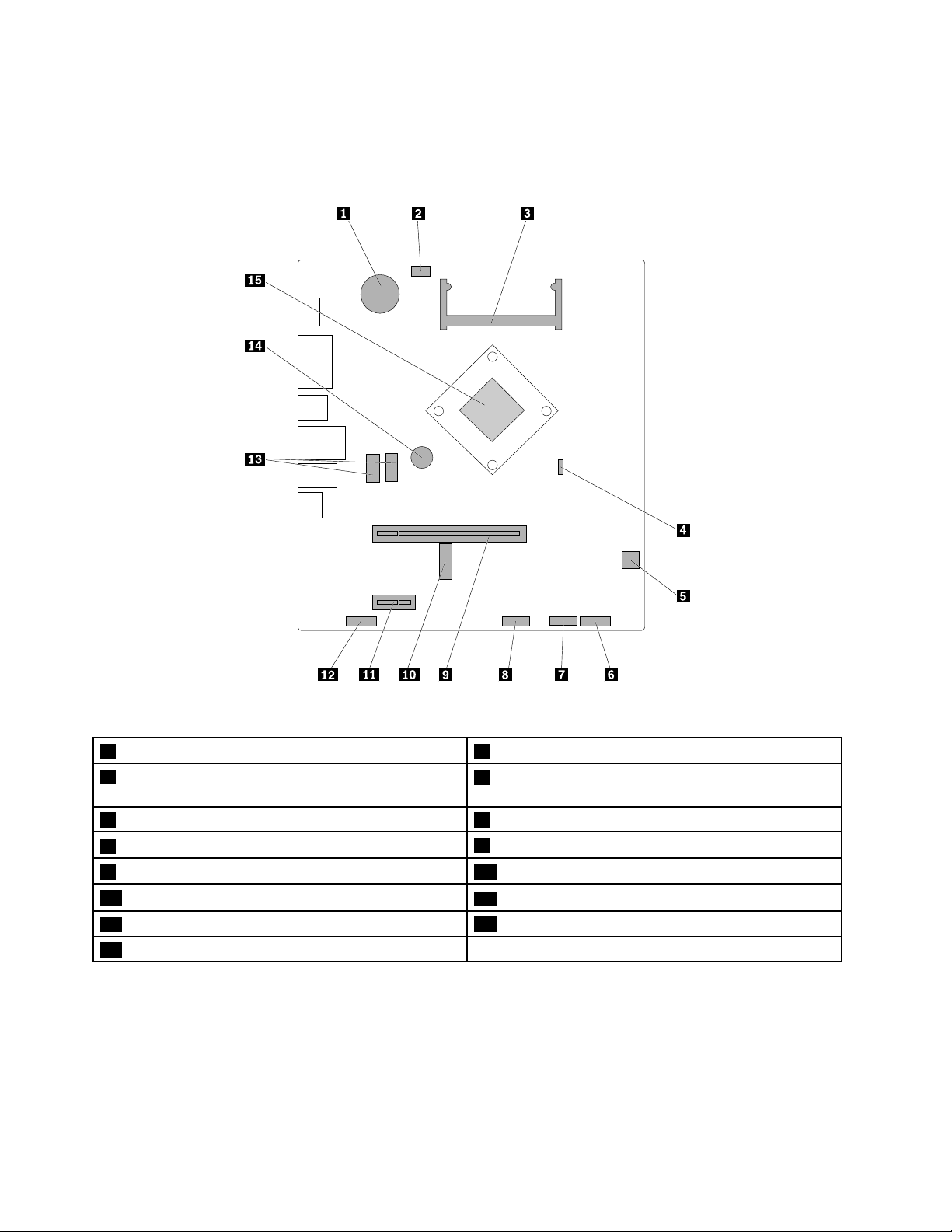
Delarpåsystemkortet
Anm:Fördedelarsomvisasiföljandebildmensomintenämnsiföljandetabell,se”Framsidan”påsidan
1och”Baksida”påsidan3.
Bild4.Delarpåsystemkortet
1Knappcellsbatteri
3Minnesplats
2Kontaktförprocessorfläkt
4Bygelföråterställning/raderingavCMOS
(ComplementaryMetalOxideSemiconductor)
5Elkontaktförlagringsenhet6Kontaktförströmbrytarkort
7USB-portpåframsida
9PlatsförPCIExpressx16-grafikkort
11PlatsförPCIExpressx1-kort
13SATA-kontakter(2)
15Processor
8Kontaktförkortläsare
10M.2-Wi-Fi-kortplats
12Ljudkontaktpåframsidan
14Högtalare
6LenovoS200Användarhandbok
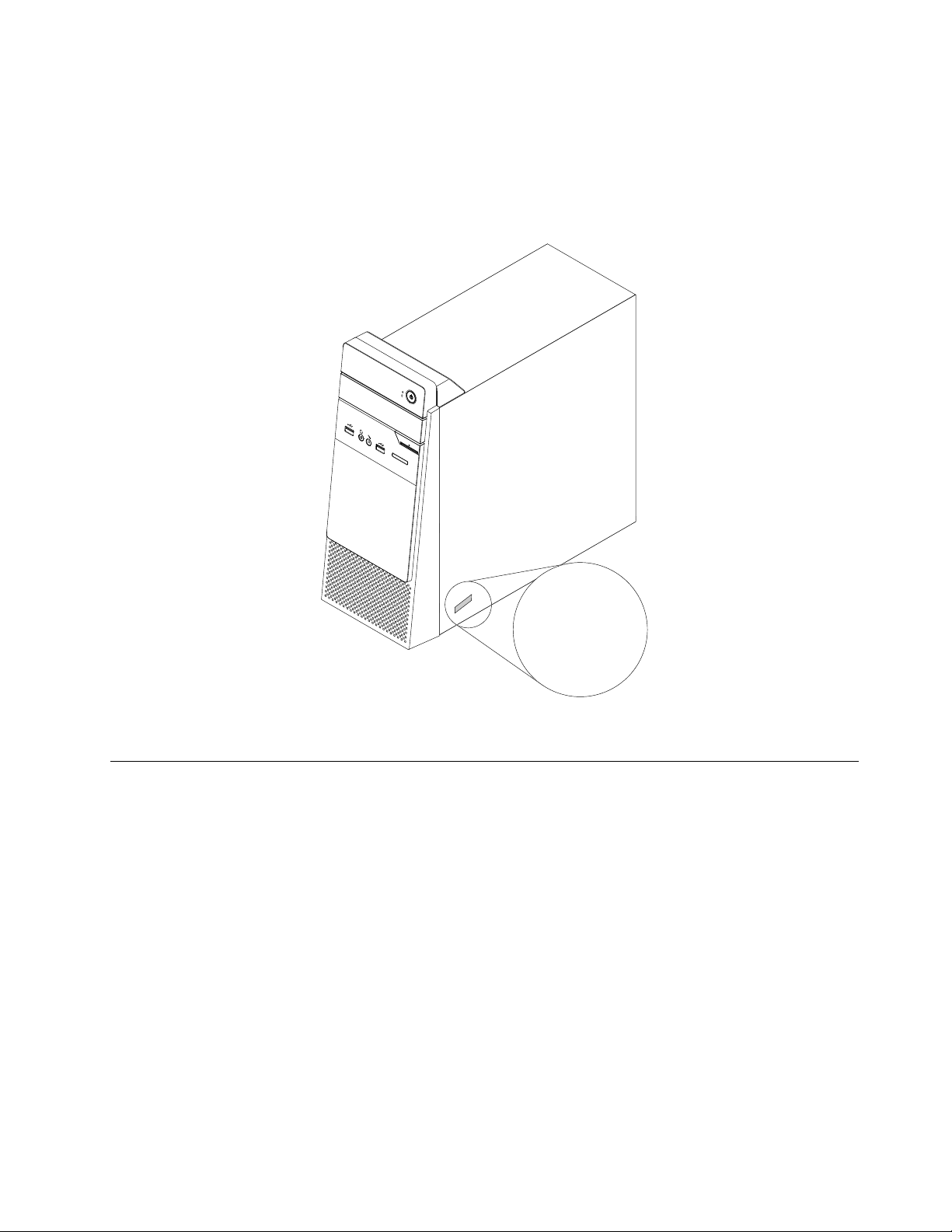
Maskintypochmodellbeteckning
MT-M XXXX-XXXXXX
S/N XXXXXXXX
Datornsmaskintypochmodellbeteckningidentifierardatorn.NärdukontaktarLenovossupportfårdu
snabbarehjälpomduangermaskintypenochmodellensåattsupportteknikernkanidentifieradatorn.
Etikettenmedmaskintypochmodellmärkningfinnspådatornssida,enligtbilden.
Bild5.Maskintypochmodellbeteckning
Funktioner
Datorfunktionernasompresenterasidethäravsnittetgällerförfleramodeller.
Informationomdatorn
•Görföljandeomduvillvisadatornsgrundläggandeinformation(t.ex.mikroprocessorinformationoch
minnesinformation):
1.KlickapåknappenStartförattöppnaStartmenyn.
2.BeroendepåWindows-versiongördunågotavföljande:
–Windows7:HögerklickapåDatorochklickasedanpåEgenskaper.
–Windows10:KlickapåInställningar➙System➙Om.
•Görföljandeomduvillvisadetaljeradinformationomdatornsenheter(t.ex.denoptiskaenhetenoch
nätverkskort):
1.BeroendepåWindows-versiongördunågotavföljande:
–Windows7:KlickapåStart-knappenochöppnasedanStart-menyn.HögerklickapåDatoroch
klickasedanpåEgenskaper.
Kapitel1.Produktöversikt7
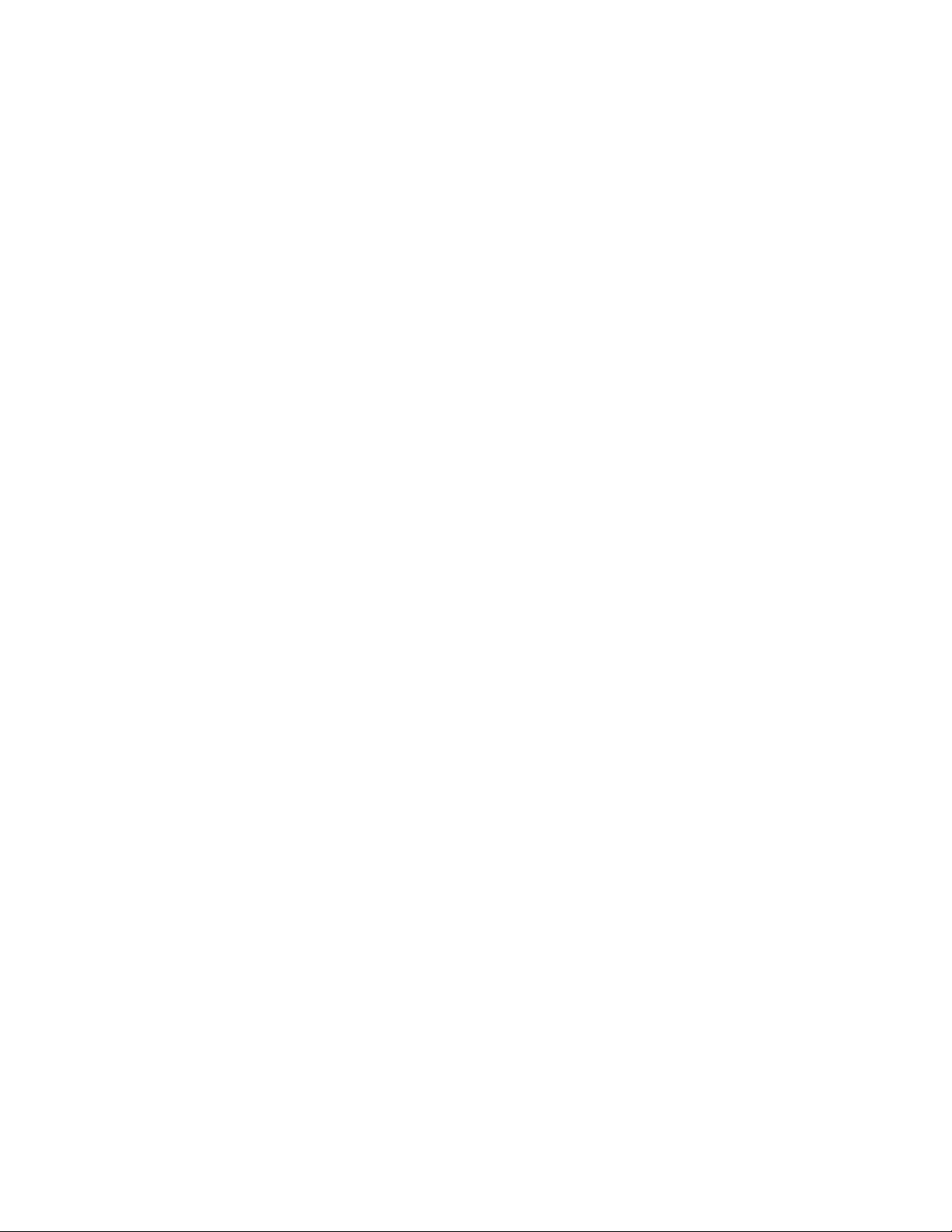
–Windows10:HögerklickapåStart-knappenförattöppnasnabbmenyn.
2.KlickapåEnhetshanteraren.Angeadministratörslösenordetellerbekräftaomduuppmanastilldet.
Förinstalleratoperativsystem
OperativsystemetWindows7ellerWindows10ärförinstalleratpådatorn.Lenovokankommaattidentifiera
andraoperativsystemsomärkompatiblameddatorn.Omduvillvetaomettvisstoperativsystemär
certifieratellerhartestatskandukontrolleradetpåoperativsystemleverantörenswebbplats.
Nätaggregat
Beroendepåvilkendatormodellduanvänderväljerduenavföljandenätadaptrar:
•Omettseparatgrafikkortintefinnsinstalleratidatornväljerdunätadapternmed65watt.
•Omettseparatgrafikkortfinnsinstalleratidatornväljerdunätadapternmed90watt.
Minne
DatornharstödförupptillenDDR3UDIMM-modul(DoubleDataRate3UnbufferedDualInlineMemory
Module).
Lagringsenheter
Datornharstödförupptillenlagringsenhet.
Såhärvisardumängdenutrymmepålagringsenheten:
1.BeroendepåWindows-versiongördunågotavföljande:
•Windows7:KlickapåStart-knappenochöppnasedanStart-menyn.HögerklickapåDatoroch
klickasedanpåHantera.
•Windows10:HögerklickapåStart-knappenförattöppnasnabbmenyn.
2.KlickapåDiskhantering.
Videofunktioner
•Detintegreradegrafikkortetharstödförföljandebildskärmskontakterpådatorn:
–HDMI-kontakt
–VGA-kontakt
•Detseparatagrafikkortet,somäretttillval,gerenförbättradskärmkapacitetoch-upplevelse.
Ljudfunktioner
Detintegreradeljudkortetharstödförföljandeljudkontakteroch-enheterpådatorn:
•Ljudingång
•Ljudutgång
•Uttagförhörlurar
•Mikrofonkontakter
I/O-funktioner(Input/Output)
•Ljudkontakter(linjeingång,linjeutgång,hörlurs-ochmikrofonkontakter)
•Platsförkortläsare
•Bildskärmskontakter(HDMI-ochVGA-kontakt)
•Ethernetport
•USB-portar
8LenovoS200Användarhandbok
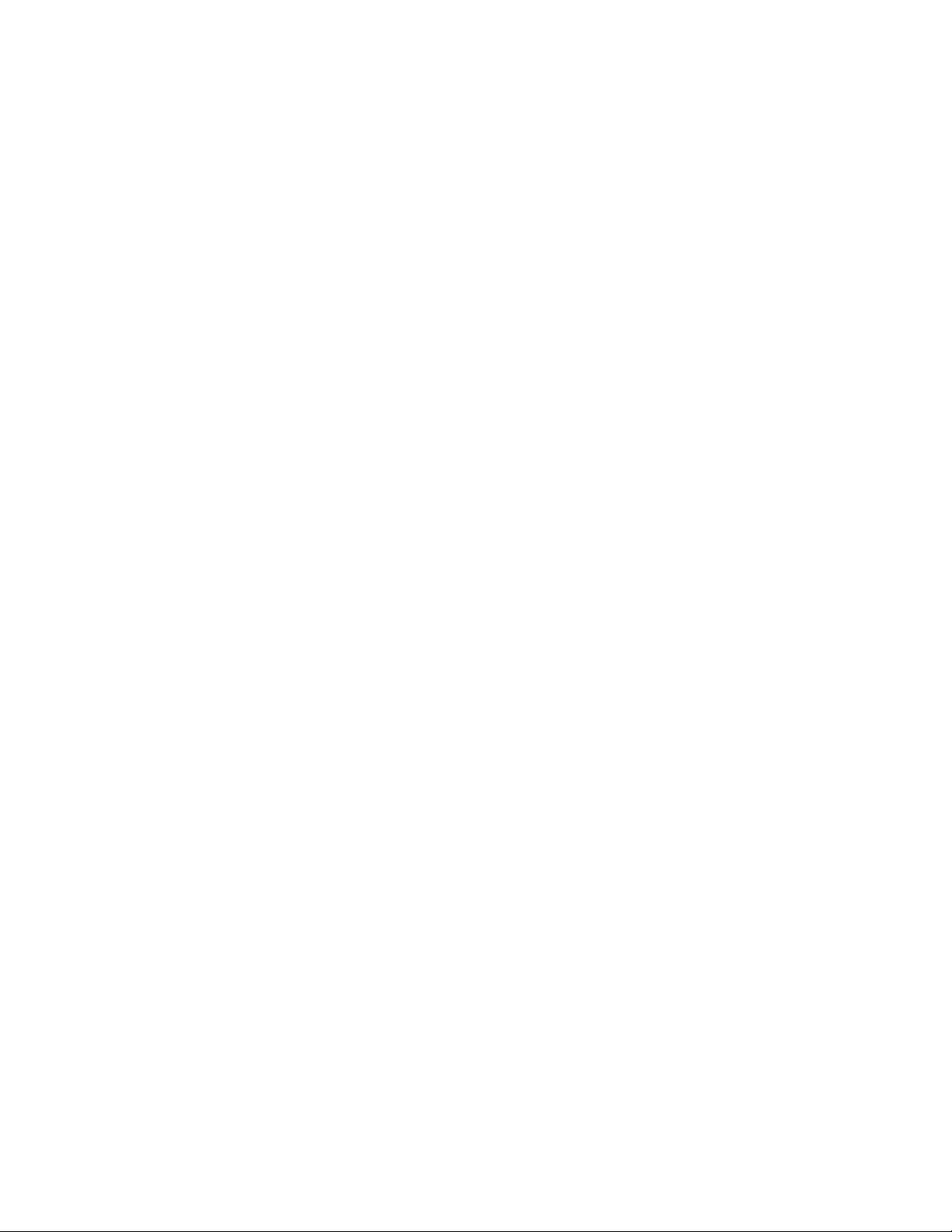
Fackochkortplatserförutbyggnad
•Kortläsare(tillval)
•Minneskortplats
•Optiskenhet(tillval)
•PlatsförPCIExpressx1-kort
•PlatsförPCIExpressx16-grafikkort
•Lagringsfack
Nätverksfunktioner
•EthernetLAN
DetintegreradenätverkskortetharstödförEthernetportenpådatorn.
•T rådlöstnätverk(tillval)
•Bluetooth(tillval)
Säkerhetsfunktioner
MerinformationfinnsiKapitel4”Säkerhet”påsidan25.
Funktionerförsystemadministration
•Lagringavresultatfrånsjälvtest(POST)vidstart
•DesktopManagementInterface(DMI)
Medskrivbordshanteringsgränssnittetfårduensmidigsökvägdärdukannåinformationomdatorns
allaaspekter.Duhittarinformationomprocessortyp,installationsdatum,anslutnaskrivareochandra
tillbehör,strömkällor,hanteringshistorikochsåvidare.
•ErPLPS-kompatibilitetsläge
ErPLPS-kompatibilitetsläget(Energy-relatedProducts)(LowestPowerState)ärettenergisparlägesom
sänkerströmförbrukningennärdatornäriväntelägeelleravstängd.Merinformationfinnsi”Aktiveraeller
inaktiveraErPLPS-kompatibilitetsläget”påsidan30.
•PrebootExecutionEnvironment(PXE)
MedPrebootExecutionEnvironmentkandatornstartaviaettnätverksgränssnittheltoberoendeav
lagringsenheter(tillexempelhårddiskar)ochinstalleradeoperativsystem.
•BIOSochprogramförsystemadministration(SM)
SMBIOS-specifikationendefinierardatastrukturerochåtkomstmetodersomkananvändastillattläsa
hanteringsdatasomlagrasiendatorsBIOS.
•WakeonRing
WakeonRing,ävenkallatWakeonModem,ärenspecifikationsomgörattdatorerochenhetersom
stöderdettakanstartasigenfrånvänte-ellerviloläge.
•WindowsManagementInstrumentation(WMI)
WindowsManagementInstrumentationärenuppsättningtilläggtillWindowsDriverModel.Detger
ettoperativsystemgränssnittgenomvilketanpassadekomponentertillhandahållerinformationoch
meddelanden.
Kapitel1.Produktöversikt9
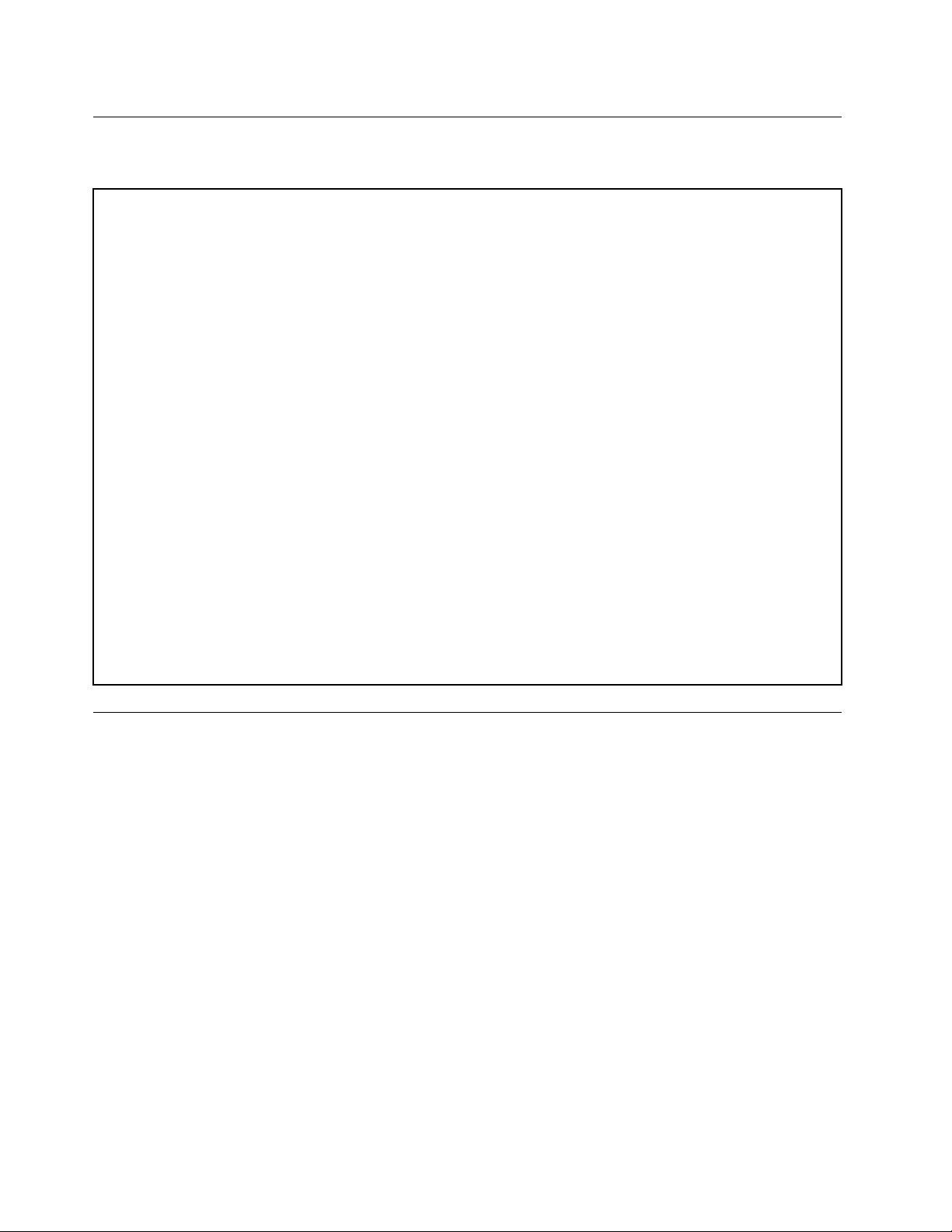
Specifikationer
Dethäravsnittetinnehållerfysiskaspecifikationerfördatorn.
Mått
Bredd:160mm
Höjd:394mm
Djup:424mm
Vikt
Maximalkonfigurationvidleverans:6,8kg
Miljö
•Lufttemperatur:
Närdatornanvänds:från10°Ctill35°C
Förvaringioriginalförpackning:från-40°Ctill60°C
Förvaringutanförpackning:från-10°Ctill60°C
•Luftfuktighet:
Närdatornanvänds:20%till80%(icke-kondenserande)
Vidförvaring:20%till90%(icke-kondenserande)
•Höjd:
Närdatornanvänds:från-15,2mtill3048m
Förvaring:från-15,2mtill10668m
Strömtillförsel
Ineffekt:från100VACtill240VAC
Frekvensin:50/60Hz
MapparnaProgram
Idethäravsnittetfinnsinformationomprogrammenpådatorn.
Öppnaettprogrampådatorn
Såhärkommerduåtettprogrampådatorn:
•FrånWindowsSearch:
1.BeroendepåWindows-versiongördunågotavföljande:
–Windows7:KlickapåStart-knappenförattöppnaStart-menynochskrivsedanprogramnamneti
sökfältet.
–Windows10:SkrivnamnetpåprogrammetisökrutanbredvidStart-knappen.
2.Isökresultatenklickardusedanpåönskatprogramförattöppnadet.
•FrånStart-menynellerKontrollpanelen:
1.KlickapåknappenStartförattöppnaStartmenyn.
2.BeroendepåWindows-versiongördunågotavföljande:
–Windows7:KlickapåAllaprogramförattvisaprogramlistan.Ilistanellerenmappilistanklickar
dusedanpåönskatprogramförattöppnadet.
10LenovoS200Användarhandbok
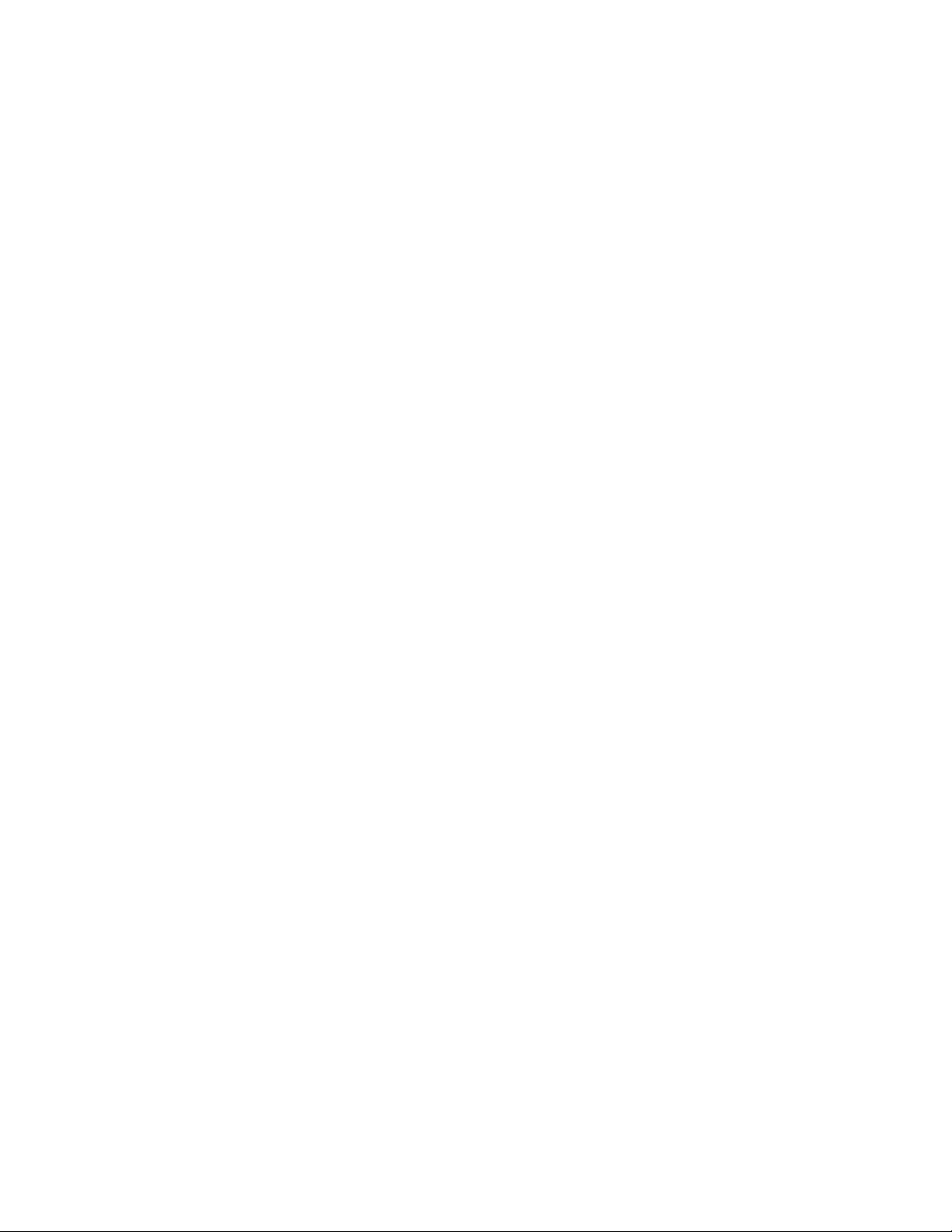
–Windows10:Klickapåönskatprogramiprogramlistanellerenmappiprogramlistanföratt
öppnadet.
3.GörnågotavföljandeomprogramnamnetintevisaspåStart-menyn:
–Windows7:KlickapåKontrollpanelenpåStart-menyn.
–Windows10:Högerklickapåstartknappenförattöppnasnabbmenynklickasedanpå
Kontrollpanelen.
4.VisaKontrollpanelenmedhjälpavstoraikonerellersmåikonerochklickasedanönskatprogram
förattöppnadet.
IntroduktiontillLenovo-programmen
DethäravsnittetinnehållerinformationomdeviktigasteLenovo-programmenioperativsystemet.
Anm:Vissaavföljandeprogramärkanskeinteförinstalleradeisystemetberoendepådindatormodell.
•EndastförWindows10:
–LenovoCompanion
Datornsbästafunktionerochegenskaperskavaraenklaatthittaochförstå.MedLenovoCompanion
ärdedet.AnvändLenovoCompanionförattgöraföljande:
–Optimeradindatorsprestanda,övervakadatornsskickochhanterauppdateringar.
–Kommaåtdinanvändarhandbok,kontrolleragarantistatusochvisatillbehörsomäranpassade
efterdatorn.
–Läsaartiklarmedtips,utforskaLenovo-forumochhålladiguppdateradomtekniknyhetermed
artiklarochbloggarfrånbetroddakällor.
LenovoCompanionärfulltmedexklusivtLenovo-innehållsomhjälperdigattläradigmeromvaddu
kangörameddatorn.
•Windows7ochWindows10:
–DriverandApplicationInstallation
–Windows7:DriverandApplicationInstallation-programmetgerdigregelbundentillgångtill
drivrutinerochprogramuppdateringarfördatorn.ProgrammethämtarinformationfrånLenovoHelp
Centeromnyauppdateringartilldatornochsorterarochvisardemsedansåattdukanhämtaoch
installeradem.Dubestämmersjälvvilkauppdateringarduvillhämtaochinstallera.
–Windows10:MedDriverandApplicationInstallation-programmetkandubarainstalleraeller
ominstalleradrivrutinerochprogramlokalt.
–LenovoBluetoothLock
MedprogrammetLenovoBluetoothLockkanduanvändaenBluetooth-enhet(somdinsmarttelefon)
somennärhetsbaseradenhetförautomatisktlåsningellerupplåsningavdindator.Genomatt
upptäckaavståndetmellandindatorochdenfördefinieradeBluetooth-enhetduanvänderlåser
programmetLenovoBluetoothLockdindatorautomatisktnärdugårivägochlåseruppdatornnärdu
kommertillbaka.Dethärärettenkeltsättattskyddadindatormotobehörigåtkomstomduskulle
glömmaattlåsadindator.
–LenovoRescueSystem
LenovoRescueSystem-programmetärenåterställningslösningdärdubarabehöverklickapåen
knapp.Detinnehållerenuppsättningåterställningsverktygsomdukananvändaförattdiagnostisera
datorproblem,fåhjälpochgöraenåterställningefterensystemkrasch,ävenomduintekanstarta
Windows.
Kapitel1.Produktöversikt11
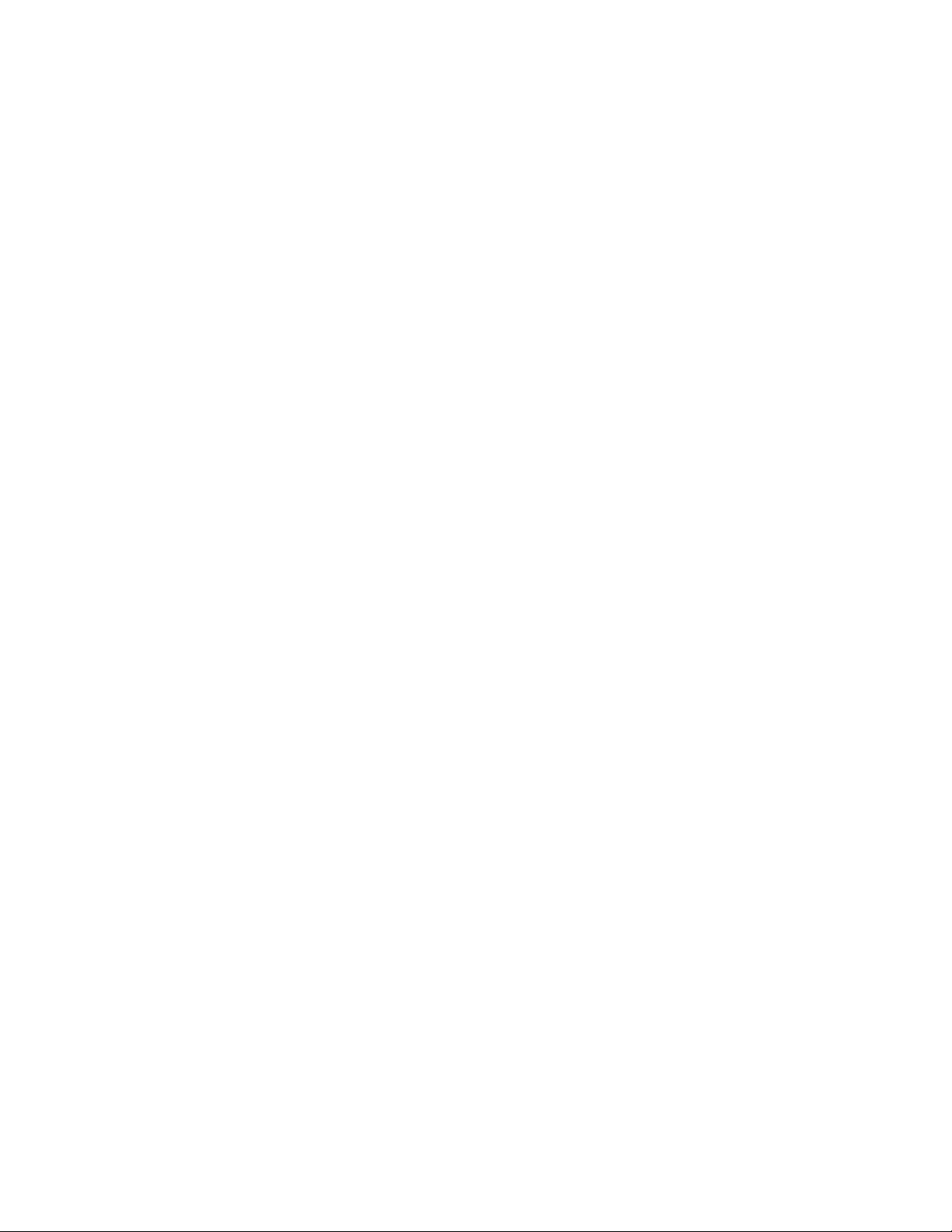
–LenovoSolutionCenter
MedprogrammetLenovoSolutionCenterkandufelsökaochlösadatorproblem.Detkombinerar
diagnostiskatester,systeminformation,säkerhetsstatusochsupportinformationmedförslagochtips
förmaximalsystemprestanda.
12LenovoS200Användarhandbok
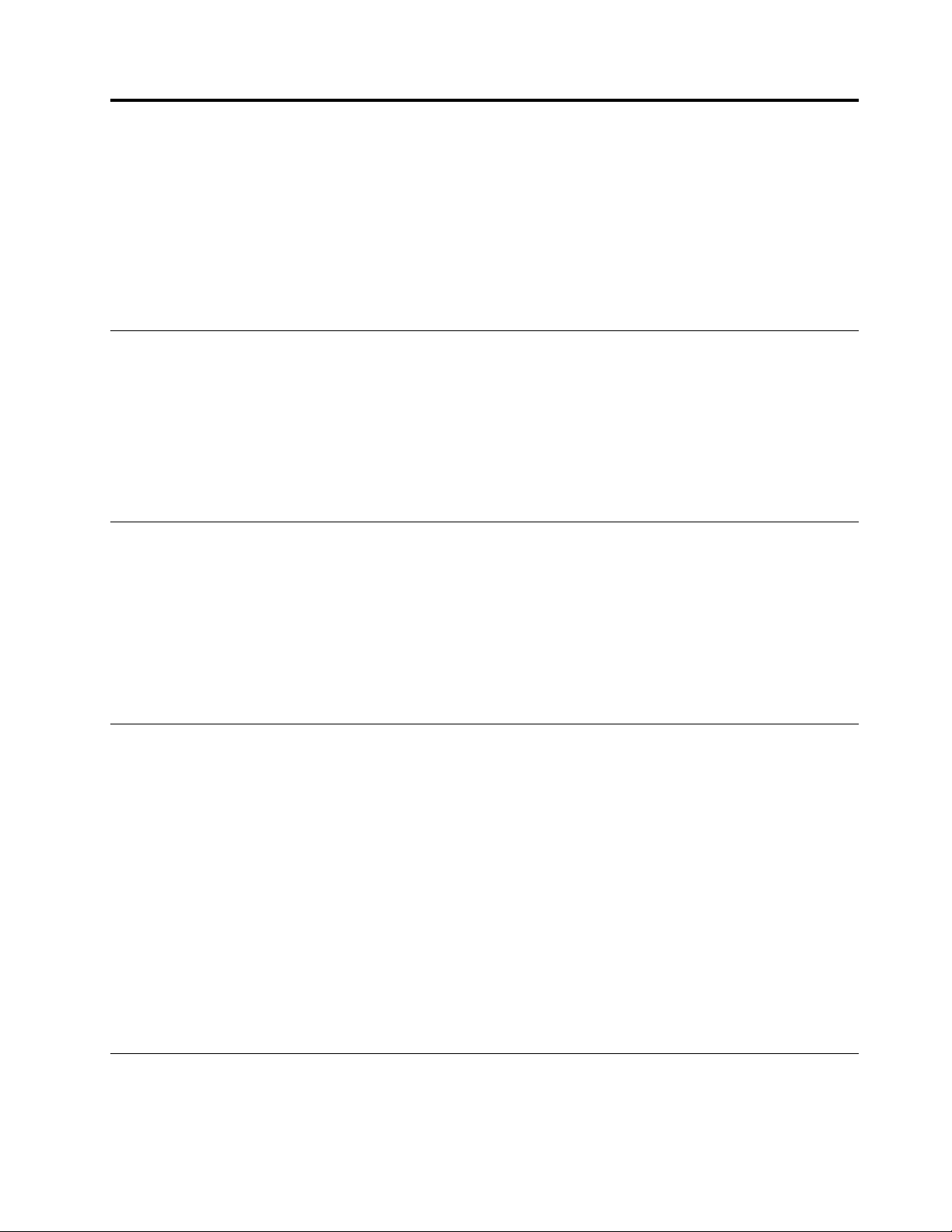
Kapitel2.Användadatorn
Dettakapitelinnehållerföljandeämnen:
•”Registreradatorn”påsidan13
•”Ställaindatorvolymen”påsidan13
•”Användaenskiva”påsidan13
•”Anslutatillettnätverk”påsidan15
Registreradatorn
NärduregistrerardatornhosLenovo,sparasdinauppgifterienLenovo-databas.Medhjälpavinformationen
kanLenovokontaktadigomenproduktskulleåterkallasellervidandraallvarligareproblem,ochgedig
snabbareservicenärduringerLenovoförhjälp.Påvissaplatsererbjudsdessutomregistreradeanvändare
utökadetjänsterochandrafördelar.
RegistreradatornhosLenovogenomattförstkontrolleraattdatornäranslutentillInternet.Gåsedantill
http://www.lenovo.com/registerochföljinstruktionernasomvisaspåskärmen.
Ställaindatorvolymen
Såhärställerduindatorvolymen:
1.KlickapåvolymikoneniWindowsmeddelandefältiaktivitetsfältet.
Anm:LäggtillvolymikonenimeddelandefältetomdenintevisasiWindowsmeddelandefält.Se”Lägga
tillenikonimeddelandefältetiWindows”påsidan13.
2.Följsedananvisningarnapåskärmenförattjusteravolymen.Stängavljudetgenomattklickapå
högtalarikonen.
LäggatillenikonimeddelandefältetiWindows
SåhärläggerdutillenikonimeddelandefältetiWindows:
1.Klickapåpilenbredvidmeddelandefältetförattvisadoldaikoner.Klickasedanpåönskadikonoch
dradentillmeddelandefältet.
2.Omikonenintevisasaktiverarduikonen.
a.KlickapåknappenStartförattöppnaStartmenyn.
b.BeroendepåWindows-versiongördunågotavföljande:
•Windows7:KlickapåKontrollpanelen.VisaKontrollpanelenmedstoraellersmåikoneroch
klickasedanpåIkonerimeddelandefältet➙Aktiveraochinaktiverasystemikoner.
•Windows10:KlickapåInställningar➙Anpassning➙Aktivitetsfältet➙Aktiveraoch
inaktiverasystemikoner.
c.Aktiveraönskadikon.
3.OmikonenfortfarandeintevisasimeddelandefältetiWindowsupprepardusteg1.
Användaenskiva
Idethäravsnittetfinnsinformationomhurduanvänderenskivaochdenoptiskaenheten.
©CopyrightLenovo2015,2016
13
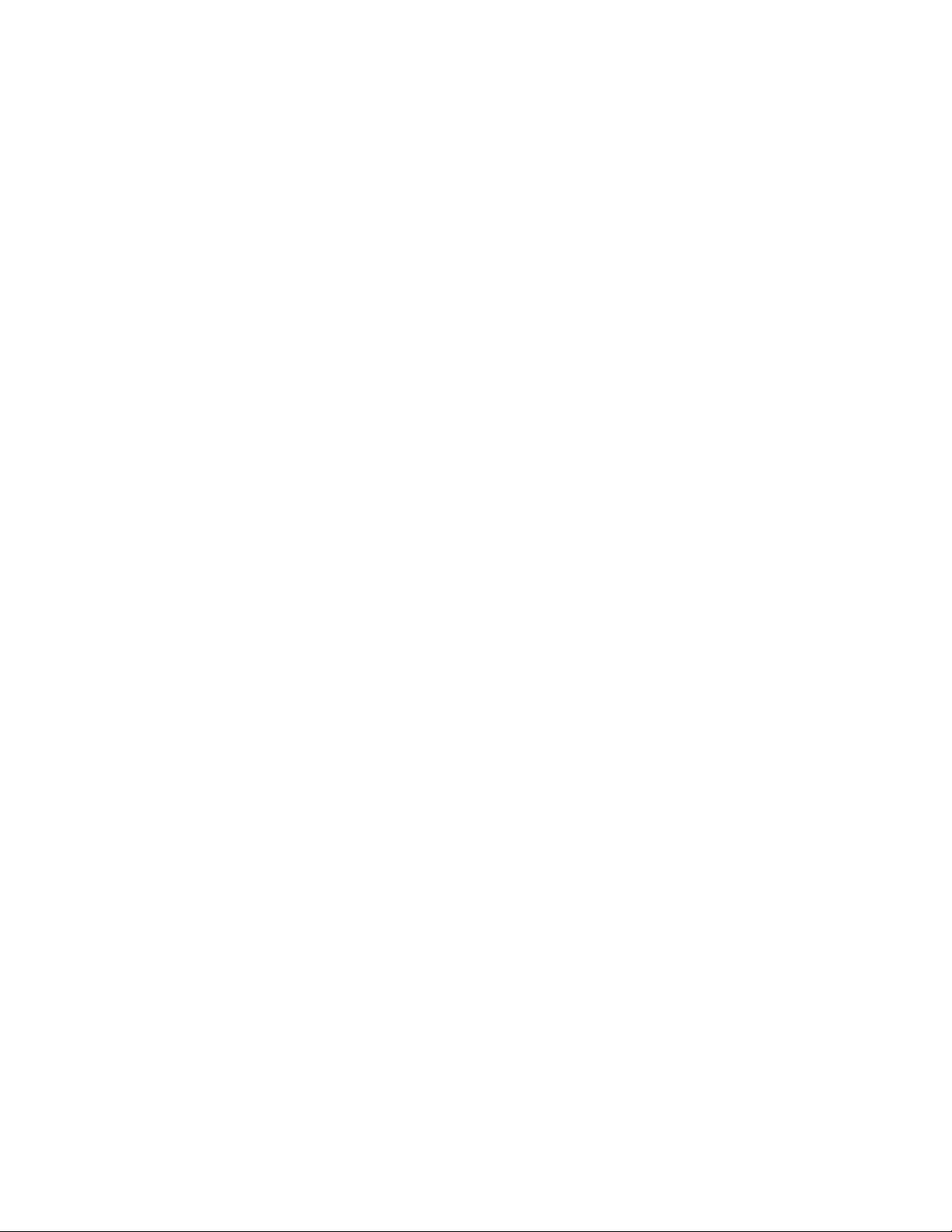
Riktlinjerföranvändningavdenoptiskaenheten
Följdessariktlinjernärduanvänderdenoptiskaenheten:
•Placeraintedatornpåenplatsdärenhetenutsättsförnågotavföljande:
–högtemperatur
–högluftfuktighet
–mycketdamm
–kraftigavibrationerellerplötsligastötar
–ettsluttandeunderlag
–direktsolljus
•Matainteinnågotannatänenskivaienheten.
•Matainteinendammigskivaienheten.Skeva,repigaellersmutsigaskivorkanskadaenheten.
•T aurskivanurenheteninnanduflyttardatorn.
Hanteraochförvaraenskiva
Följdehärriktlinjernanärduhanterarochförvararenskiva:
•Hålliskivansytterkanter.Rörintevidytanpådensidasominteharetikett.
•Omdubehövertabortdammellerfingeravtrycktorkarduavskivanmedettrentochmjukttygstyckefrån
mittenochutåt.Omdutorkaravskivanmedcirkelformaderörelserkandatagåförlorade.
•Skrivintepåskivanellerklistrafastpapperpåden.
•Repainteellersättmärkenpåskivan.
•Lägginteellerförvaraskivanidirektsolljus.
•Görinterenskivanmedbensen,thinnerellerandrarengöringsmedel.
•T appainteskivanochböjdeninte.
Spelauppochtaurenskiva
Såhärspelarduuppenskiva:
1.Setillattdatornärpå,tryckpådenoptiskaenhetensin-/utmatningsknapppåenhetensframsida.
Facketglideruturenheten.
2.Sättinskivanienheten.Endeloptiskaenheterharenupphöjningimittenavfacket.Omduharen
sådanenhetstöderdufacketmedenahandenmedandutryckermittpåskivansåattdenfastnar.
3.Tryckpåut/-inmatningsknappenigenellerskjutförsiktigtinfacket.Uppspelningsprogrammetstartas
automatiskt.Merinformationfinnsiuppspelningsprogrammetshjälpfunktion.
Såhärtarduutenskivafråndenoptiskaenheten:
1.Setillattdatornärpå,tryckpådenoptiskaenhetensin-/utmatningsknapppåenhetensframsida.
Facketglideruturenheten.
2.Taförsiktigtutskivanurenheten.
3.Tryckpåut/-inmatningsknappenigenellerskjutförsiktigtinfacket.
Anm:Omfacketinteskjutsuturenhetennärdutryckerpåut-/inmatningsknappenstängerduavdatorn.För
sedaninettuträtatgeminödåterställningshåletvidut-/inmatningsknappen.Användendastnödutmatningi
nödlägen.
14LenovoS200Användarhandbok
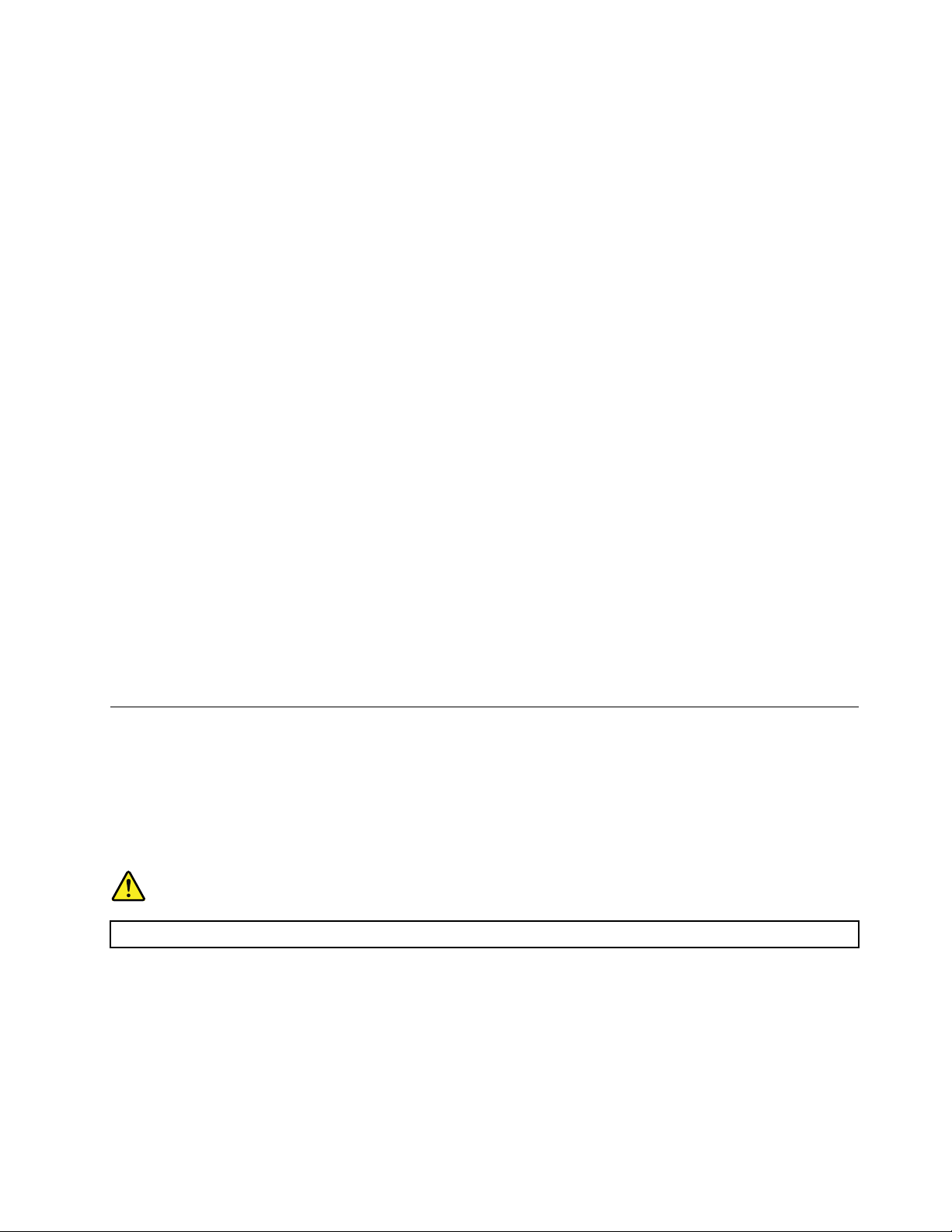
Spelainenskiva
Omdinoptiskaenhetharstödförinspelningkandubrännaskivor.
BrännaenskivamedWindows-verktyg
GörnågotavföljandeförattbrännaenskivamedWindows-verktyg:
•BrännaenskivamedfönstretSpelauppautomatiskt.
1.Kontrolleraattskivanspelasuppautomatiskt.
a.KlickapåknappenStartförattöppnaStartmenyn.
b.BeroendepåWindows-versiongördunågotavföljande:
–Windows7:KlickapåKontrollpanelen.VisaKontrollpanelenmedhjälpavstoraikonereller
småikonerochklickasedanpåSpelauppautomatiskt.
–Windows10:KlickapåInställningar➙Enheter➙Spelauppautomatiskt.
c.VäljellerslåpåAnvändSpelauppautomatisktförallamedierochenheter.
2.Placeraeninspelningsbarskivaidenoptiskaenhetensomharstödförinspelning.FönstretSpela
uppautomatisktöppnas.
3.Följanvisningarnapåskärmen.
•BrännaenskivamedWindowsMedia
1.Placeraeninspelningsbarskivaidenoptiskaenhetensomharstödförinspelning.
2.ÖppnaWindowsMediaPlayer.Se”Öppnaettprogrampådatorn”påsidan10.
3.Följanvisningarnapåskärmen.
•BrännaenskivafrånenISO-fil.
1.Placeraeninspelningsbarskivaidenoptiskaenhetensomharstödförinspelning.
2.DubbelklickapåISO-filen.
3.Följanvisningarnapåskärmen.
®
Player.
Anslutatillettnätverk
Idethäravsnittetfinnsinformationomattanslutatillettnätverk:Omduintekananslutadatorntillett
nätverk,se”Problemmednätverksanslutning”påsidan39
.
AnslutatillettEthernetLAN
DukananslutadatorntillettEthernet-nätverkgenomattanslutaenEthernet-kabeltillEthernet-porten.
Fara
UndvikriskförelstötgenomattintekopplatelefonkabelntillEthernetporten.
Anslutatilletttrådlöstnätverk
Dukananslutadatorntilletttrådlöstnätverkbaramedhjälpavradiovågor,utanattanvändaen
Ethernet-kabel.
Anm:Funktionenförtrådlöstnätverkäretttillval.
SåhärupprättarduentrådlösLAN-anslutning:
Kapitel2.Användadatorn15
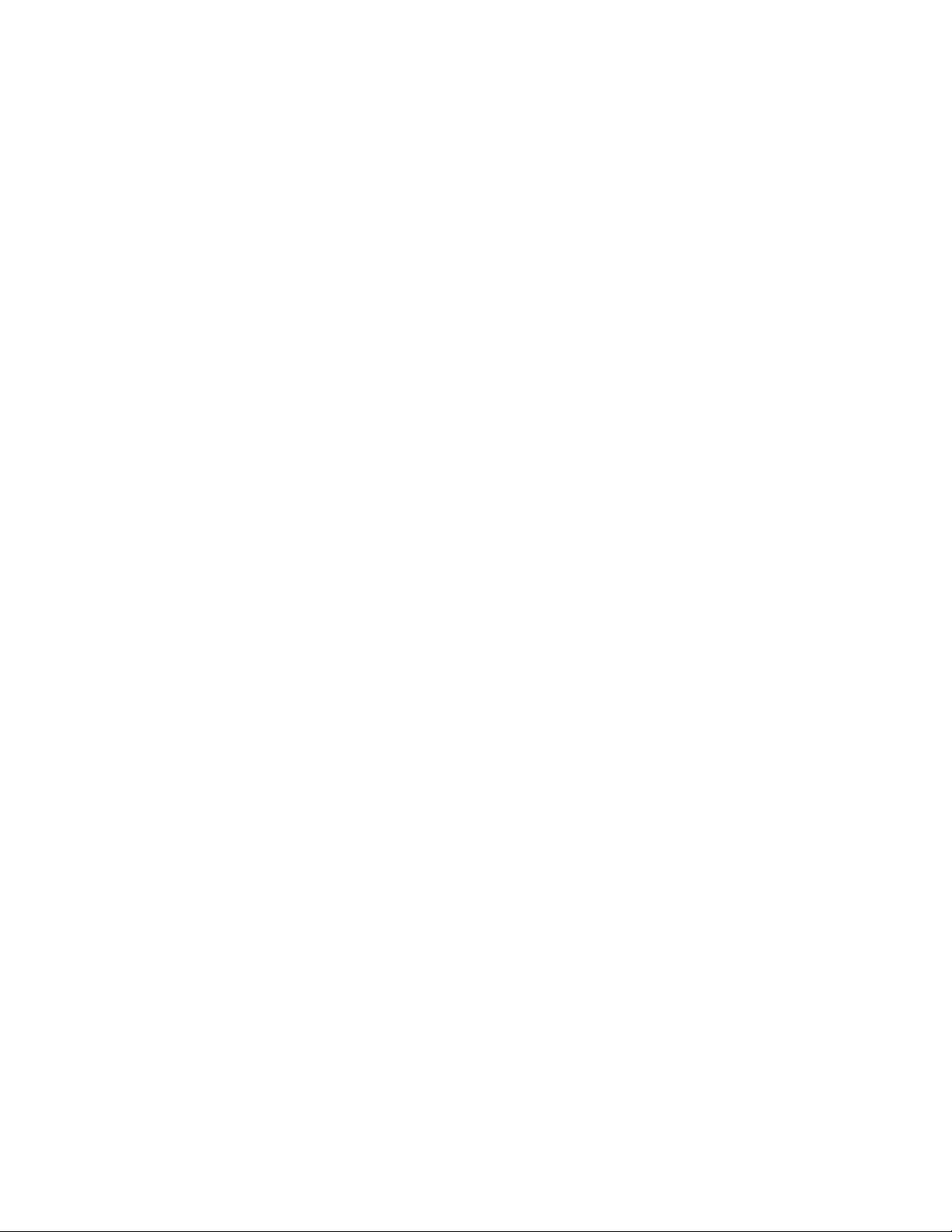
1.Setillattetttrådlöstnätverkärtillgängligtochattdentrådlösanätverksfunktionenpådatornfungerar.
2.Visalistanmedtillgängligatrådlösanätverkgenomattklickapåstatusikonenförtrådlös
nätverksanslutningimeddelandefältetiWindows.
Anm:Läggtillstatusikonenförtrådlösnätverksanslutningimeddelandefältetomdenintevisasi
Windowsmeddelandefält.Se”LäggatillenikonimeddelandefältetiWindows”påsidan13
3.KlickapåetttrådlöstnätverkochklickasedanpåAnslutförattanslutadatorntilldet.Tillhandahålla
informationvidbehov.
.
AnslutaenBluetooth-aktiveradenhet
Bluetoothärentrådlöskommunikationsteknikförkortaavstånd.AnvändBluetoothförattupprättaentrådlös
anslutningmellandatornochenannanBluetooth-aktiveradenhetinomettavståndpåcirka10m.
Anm:Bluetooth-funktionenäretttillval.
SåhäransluterdutillenBluetooth-aktiveradenhet:
1.SetillattBluetooth-funktionenpådatornfungerarochattdenBluetooth-aktiveradeenhetenfinnsinom
ettavståndpåcirka10mfråndatorn.
2.KlickapåBluetooth-ikoneniWindowsmeddelandefältiaktivitetsfältet.KlickasedanpåLäggtillen
enhetochföljanvisningarnapåskärmen.
Anm:LäggtillBluetooth-ikonenimeddelandefältetomdenintevisasiWindowsmeddelandefält.Se
”LäggatillenikonimeddelandefältetiWindows”påsidan13.
16LenovoS200Användarhandbok
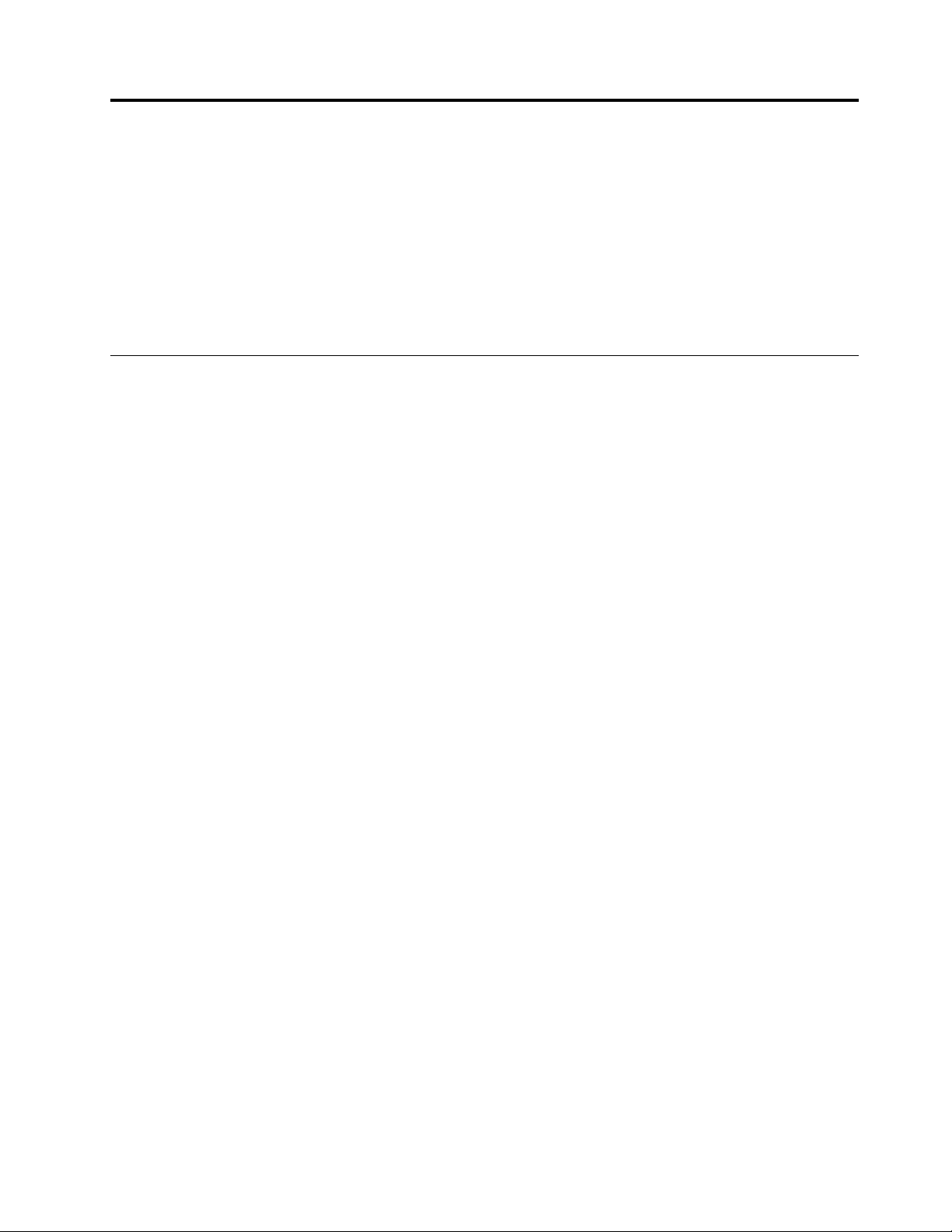
Kapitel3.Duochdatorn
Dettakapitelinnehållerföljandeämnen:
•”Ordnaarbetsutrymmet”påsidan17
•”Hjälpmedelsinformation”påsidan18
•”Rengöradatorn”påsidan21
•”Underhåll”påsidan21
•”Flyttadatorn”påsidan22
Ordnaarbetsutrymmet
Ordnadinarbetsplatssåattdetpassardinabehovochdetarbeteduutför.Dethäravsnittetinnehåller
informationomdefaktorersompåverkarhurduordnardinarbetsplats.
Reflexerochbelysning
Placerabildskärmensåattreflexerochspeglingarfrånbelysning,fönsterochandraljuskällorminskas.Ljus
somreflekterasfrånblankaytorkangeirriterandereflexerpåbildskärmen.Placeraommöjligtbildskärmen
vinkelrättmotfönsterochandraljuskällor.Omdetärförljustirummetkandusläckataklamporna
elleranvändasvagareglödlampor.Omduställerbildskärmeninärhetenavettfönsterkanduskärma
avdagsljusetmedhjälpavgardinerellerpersienner.Dukanregleraskärmensljusstyrkaochkontrast
allteftersomljusförhållandenaändrasunderdagen.
Omstörandereflexerintegårattundvikaochljusetintekanändraskanduplaceraettantireflexfilterframför
skärmen.Eftersomsådanafilterkangöraskärmbildensvårareattsebördudockförstförsökafåbort
reflexernamedandrametoder.
Luftcirkulation
Datornavgervärme.Idatornsitterenfläktsomsugerinsvalluftochblåserutvarmluftgenom
ventilationsöppningarna.Omdutäckerförventilationsöppningarnakanutrustningenskadasgenom
överhettning.Placeradärfördatornsåattinteventilationsöppningarnablockeras.Ettavstånddrygt5cm
brukarvaralagom.Setillattventilationeninteärriktadmotnågonannan.
Vägguttagensplaceringochnätsladdarnaslängd
Följandefaktorerkanavgöraplaceringenavdatorn:
•Placeringavvägguttag
•Längdenpånätsladdarellernätadaptrar
•Längdenpåallakablarsomanslutstillandraenheter
Merinformationomhurduanvändernätsladdarellernätadaptrarfinnsi”Nätsladdarochnätadaptrar”
påsidaniv.
Bekvämlighet
Ävenomdetintefinnsnågonenstakaarbetsställningsompassaralla,såföljerhärnågrariktlinjerförhurdu
skakunnahittadenställningsompassardigbäst.Följandebildutgörettexempel.
©CopyrightLenovo2015,2016
17
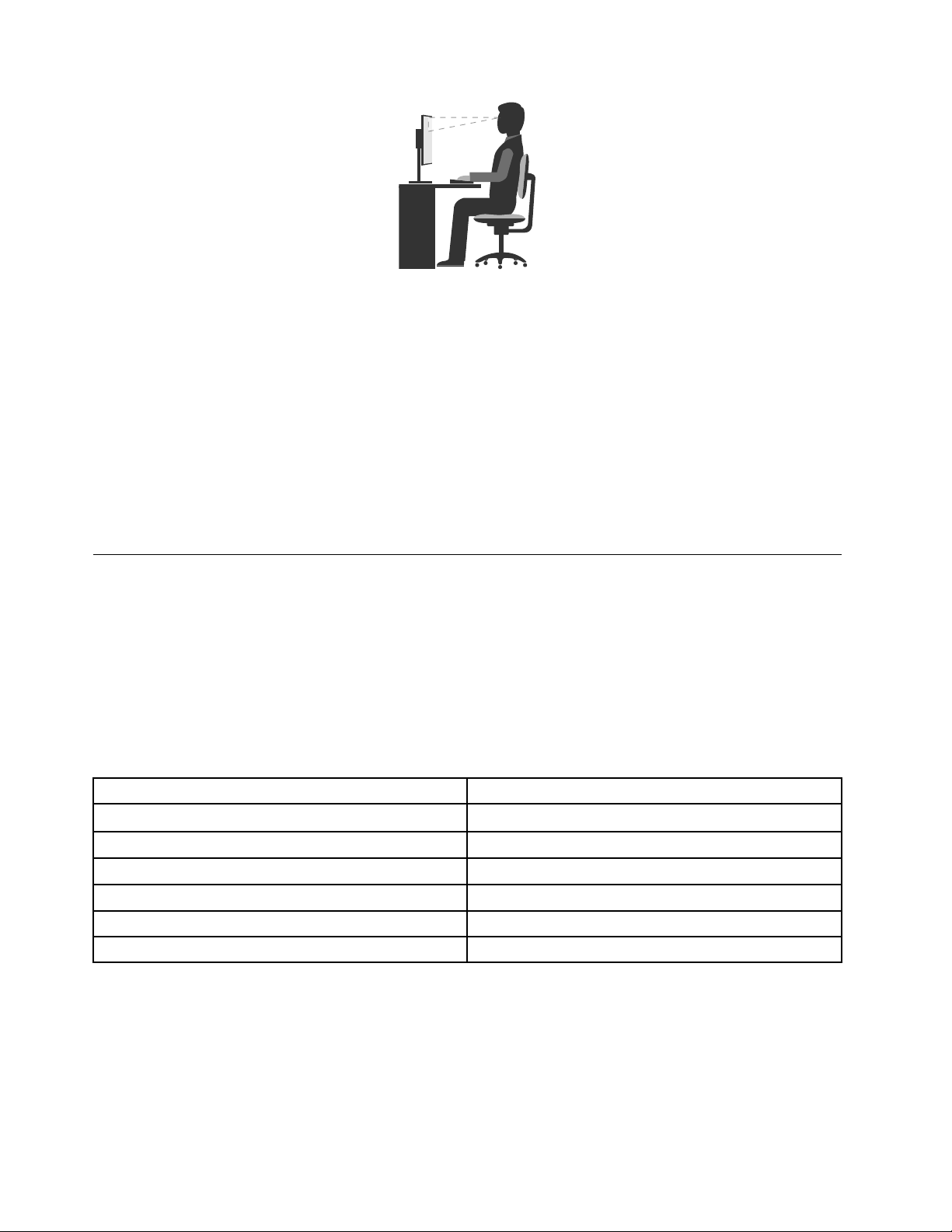
•Bildskärmen:Placerabildskärmenpåettbekvämtavstånd,vanligtvis51-61cm.Justerasedanskärmen
såattbildskärmensovansidaärnågotnedanförögonnivåochdukansedenutanattvridapåkroppen.
•Stolen:Användenstolsomgerbrastödåtryggenochvarshöjdkanjusteras.Justerastolensåattden
passardenarbetsställningduvillha.
•Huvudet:Hållhuvudetochnackeniettbekvämtochneutralt(upprätt)läge.
•Armarochhänder:Hållunderarmar,handlederochhänderiettavslappnatochneutralt(horisontellt)läge.
Tryckintehårtpåtangenternautanskrivmedettlättanslag.
•Benen:Lårenbörvaraparallellamedgolvetochfötternavilaplantmotgolvetellerpåettfotstöd.
Ändradinarbetsställningenaningdåochdåförattundvikabesvärsomdukandrabbasavomduarbetari
sammaställningunderlångaperioder.Regelbundnakortarasterfrånarbetetbidrarocksåtillattförebygga
lättarebesvärsomhärrörfrånarbetsställningen.
Hjälpmedelsinformation
Lenovoarbetarförattgeanvändaremednedsatthörsel,synellerrörlighetstörretillgångtillinformationoch
teknik.Idethäravsnittetfinnsinformationomhurdessaanvändarekanfåutsåmycketsommöjligtavsin
datorupplevelse.Dukanävenfådensenastehjälpmedelsinformationenpå:
http://www.lenovo.com/accessibility
Kortkommandon
Itabellenhittardukortkommandonsomkangöradetlättareattanvändadatorn.
Anm:Beroendepåvilkettangentbordduanvänderärvissakortkommandoneventuelltintetillgängliga.
TangentbordskommandoFunktion
Windows-tangenten+U
HögerSkiftiåttasekunder
Skiftfemgånger
NumLockifemsekunder
VänsterAlt+VänsterSkift+NumLock
VänsterAlt+VänsterSkift+PrtScn(ellerPrtSc)
ÖppnaHjälpmedelscenter
AktiveraellerinaktiveraT angentfilter
AktiveraellerinaktiveraTrögatangenter
AktiveraellerinaktiveraLåstangenter
AktiveraellerinaktiveraMusknappar
AktiveraellerinaktiveraHögkontrast
Merinformationfinnspåhttp://windows.microsoft.com/.Därkandugöraensökninggenomattanvända
följandenyckelord:kortkommandon,tangentkombinationer,snabbkommandon.
Hjälpmedelscenter
MedhjälpavHjälpmedelscentersomfinnsiWindowsoperativsystemkananvändarenkonfigureradatorn
eftersinafysiskaochkognitivabehov.
18LenovoS200Användarhandbok
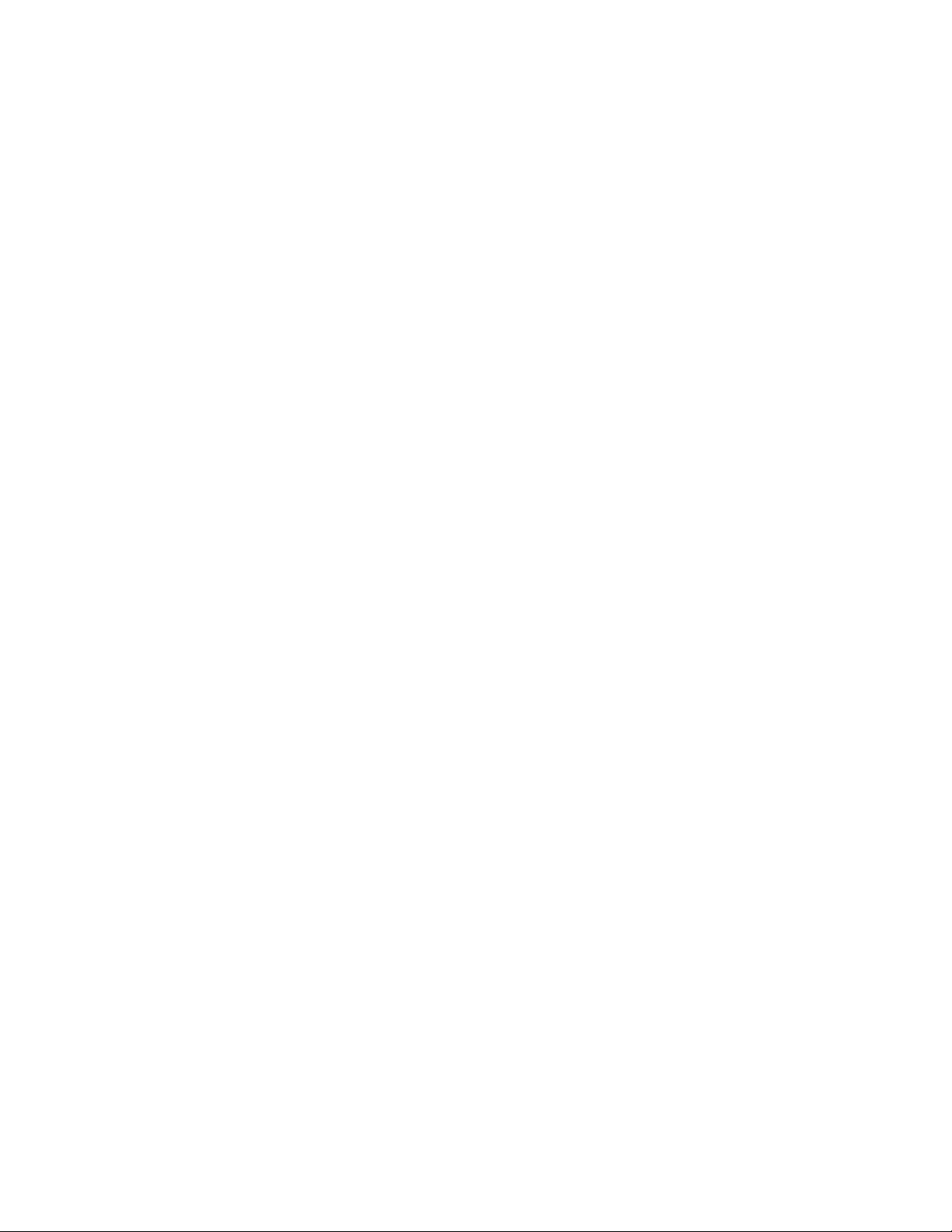
SåhäranvänderduHjälpmedelscenter:
1.KlickapåknappenStartförattöppnaStartmenyn.
2.BeroendepåWindows-versiongördunågotavföljande:
•Windows7:KlickapåKontrollpanelen.VisaKontrollpanelenmedhjälpavstoraikonerellersmå
ikonerochklickasedanpåHjälpmedelscenter.
•Windows10:KlickapåInställningar➙Hjälpmedel.
3.Väljlämpligtverktyggenomattföljaanvisningarnapåskärmen.
Hjälpmedelscenterinnehålleriförstahandföljandeverktyg:
•Förstoringsglaset
Förstoringsglasetärettpraktisktverktygsomförstorarhela,ellerdelarav,skärmensåattdetblirlättare
attseobjekten.
•Skärmläsaren
Skärmläsarenläserdetsomstårpåskärmenhögtochbeskriverhändelser,t.ex.felmeddelanden.
•Skärmtangentbordet
Villduhellreskrivapådatornmedenmus,joystickellerannatpekdoniställetförettfysiskttangentbord
kanduanvändaSkärmtangentbordet.Skärmtangentbordetvisarettvisuellttangentbordmedalla
standardtangenter.
•Högkontrast
Högkontrastärenfunktionsomförstärkerfärgkontrastenförvisstextochvissabilderpåskärmen.Det
gördetlättareattseochidentifieradeobjekten.
•Anpassattangentbord
Anpassainställningarnaförtangentbordetsåattdetblirlättareattanvändadet.Dukantillexempel
användatangentbordetförattstyrapekarenochlättareskrivavissatangentkombinationer.
•Anpassadmus
Anpassainställningarnaförmusensåattdetblirlättareattanvändaden.Dukantillexempeländra
muspekarensutseendeochgöradetenklareatthanterafönstermedmuspekaren.
Taligenkänning
MedT aligenkänningkanduröststyradatorn.
Dukanstartaprogram,öppnamenyer,klickapåobjektpåskärmen,dikteratextidokumentsamtskrivaoch
skickae-postmedhjälpavrösten.Alltdugörmedtangentbordochmuskangörasmedrösten.
SåhäranvänderduTaligenkänning:
1.BeroendepåWindows-versiongördunågotavföljande:
•Windows7:KlickapåStart-knappenochöppnasedanStart-menyn.
•Windows10:HögerklickapåStart-knappenförattöppnasnabbmenyn.
2.KlickapåKontrollpanelen.VisaKontrollpanelenmedhjälpavstoraikonerellersmåikonerochklicka
sedanpåTaligenkänning.
3.Följanvisningarnapåskärmen.
Skärmläsartekniker
Skärmläsareärframföralltavseddaförprogramgränssnitt,hjälpsystemocholikawebbdokument.Ytterligare
informationomskärmläsarefinnsnedan:
Kapitel3.Duochdatorn19
